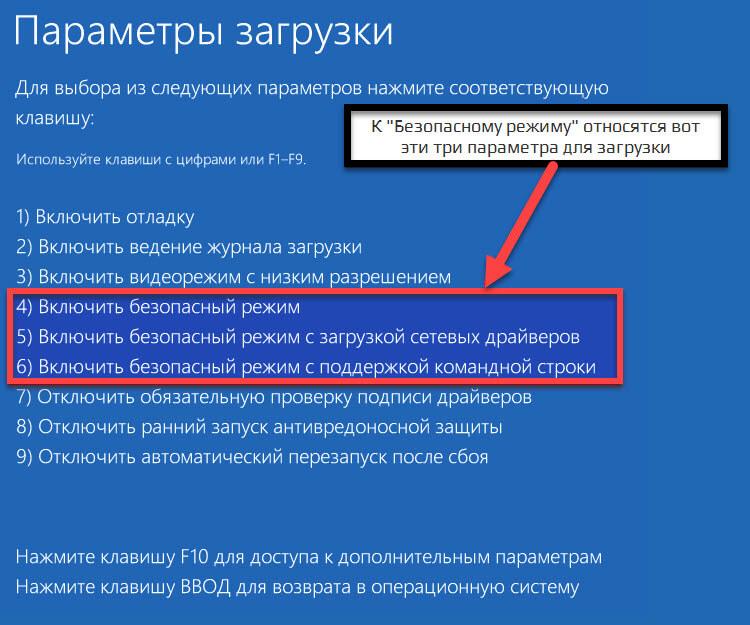Как включить интернет в безопасном режиме в Виндовс: можно ли это сделать
Если компьютер заражен вирусами, полезно знать информацию о том, как включить интернет в безопасном режиме. При таком способе запуска операционной системы будут загружаться только минимальные компоненты. Основное преимущество заключается в том, что не будут грузиться приложения, которые прописаны в автозагрузке.
Запуск
Процесс входа не представляет сложности. Он может только отличаться в зависимости от используемой версии WINDOWS.
Выделяется три вида:
- Стандартный вариант, при котором запускаются только необходимые для работы операционной системы программы и службы. При таком способе не будут запускаться сетевые драйверы, поэтому вход в интернет будет невозможен.
- Второй способ предусматривает запуск сетевых драйверов. В отличие от первого варианта пользователь получает возможность выхода в сеть.
- Вход с использованием командной строки. Особенность такого способа заключается в том, что после запуска стандартного варианта появляется командная строка.

Важно! Программисты рекомендуют при возникновении неполадок использовать первый стандартный способ. Это связано с тем, что вариант с поддержкой выхода в интернет может снова дать сбой.
Чтобы подключиться в Виндовс к безопасному режиму, нужно совершить ряд действий:
- Из компьютера нужно убрать все диски, дискеты, затем осуществить перезапуск. Необходимо активировать кнопку «Пуск», выбрать параметр «Перезагрузка».
- Если у пользователя на компьютере установлена одна операционная система, то в процессе перезагрузки нужно удерживать кнопку F8. Ее нужно жать до появления надписи Виндовс. Если логотип появился до нажатия кнопки, нужно повторить действия заново. Для этого необходимо полностью загрузиться, а потом снова перезапустить.
- Если установлено несколько операционных систем, то нужно с помощью стрелок выбрать нужную. Затем нажимается кнопка F8.
Перед пользователем откроется панель параметров дополнительных загрузок. С помощью клавиш со стрелками нужно выбрать необходимый вариант и нажать клавишу «ввод».
С помощью клавиш со стрелками нужно выбрать необходимый вариант и нажать клавишу «ввод».
Способ, как подключаться, будут зависеть от вида операционки. Например, если речь идет о семерке, то есть два способа. Первый вариант предполагает вход во время запуска программы, второй в процессе работы. В первом случае режим будет работать даже в случае серьезных поломок на компьютере.
Чтобы выйти в безопасный режим на Windows 7, нужно совершить следующие действия:
- Перезагрузить компьютер, если он был включен.
- До старта нужно несколько раз нажать F8. Лучше всего это сделать не менее трех раз.
- Появится окно с выбором дополнительных параметров для загрузки.
- Выбрав безопасный режим, нужно нажать клавишу «enter».
Важно!
Назначение
В каждой операционной системе Виндовс есть такой способ загрузки. Просто так перейти в него невозможно. Если операционка работает правильно, то его не видно. Он считается одним из способов проведения диагностики.
Если операционка работает правильно, то его не видно. Он считается одним из способов проведения диагностики.
Как только Windows будет запущен таким способом, перед пользователем откроется типичная система, но у нее будет упрощенная графика и фон рабочего стола. Основная особенность заключается в том, что в таком варианте будут работать только основные для Виндовс программы. Все службы, которые настроены на автозапуск при старте, будут отключены.
Многие пользователи задаются вопросом, зачем включаться в безопасном режиме, если многие службы функционировать не будут. Такой способ необходим в том случае, когда подключить Windows не удается совсем. Причины этому могут быть различные, как вирус, так и ошибки в работе. Если операционная система не запускается из-за какой-либо системной ошибки, то войти с использованием способа безопасности тоже может не всегда получиться.
Такой вид запуска часто помогает выявить проблему. Например, если был установлен несовместимый драйвер.
Если включение производить безопасным способом, можно запустить в работу антивирусную программу. Она поможет очистить компьютер. После этого можно запускать систему для восстановления.
Возможные операции
Если использовать указанный способ, пользователю становится доступен ряд операций:
- Возможность проверить операционную систему на наличие вирусов. Не будут запускаться программы, которые установлены на автозапуске. А именно в них чаще всего располагаются вирусы.
- Настроить и восстановить систему. Это лучше всего делать именно при подключении.
- Обновить и установить новые драйверы. При таком режиме будут загружаться только самые минимально необходимые. Если компьютер плохо работает, а проблема кроется именно в драйверах, такой способ может решить проблему.
Также пользователь сможет проверить работу компьютера. Если дело в программном обеспечении, то при таком входе он будет функционировать хорошо.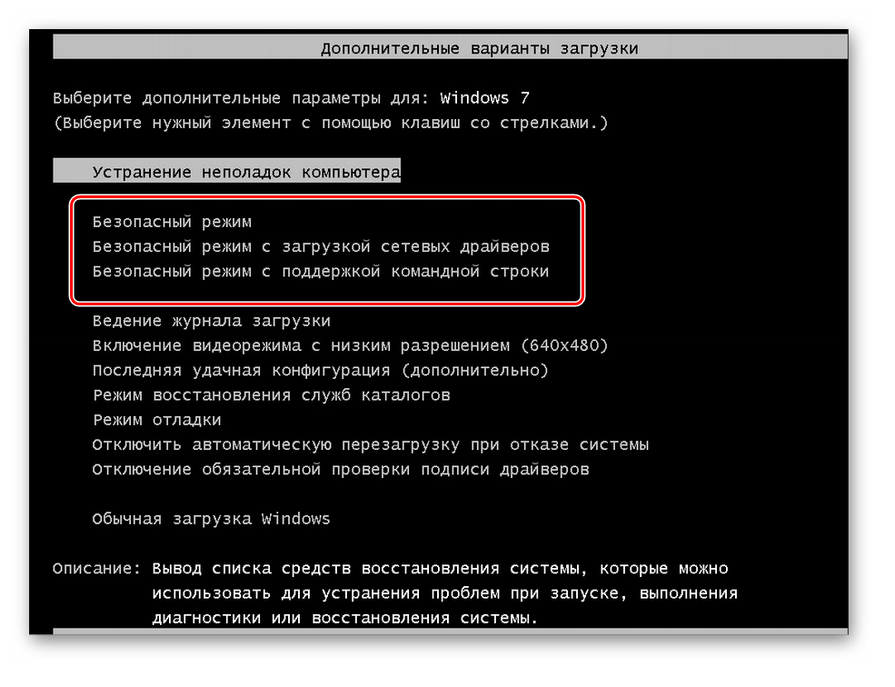 Если же проблемы сохраняются, то поломка в аппаратной системе.
Если же проблемы сохраняются, то поломка в аппаратной системе.
Возможно ли использовать интернет
Часто пользователи сталкиваются с ситуацией, что в безопасном режиме не работает интернет. Если не удается в него выходить, значит, на компьютере установлены блокирующие программы. В такой ситуации рекомендуется перезагрузить компьютер и включиться обычным методом. Для этого во вкладке «конфигурации системы» нужно выбрать пункт «обычный запуск», затем «общие».
Затем нужно очистить компьютер от вредоносных и блокирующих программ. Также рекомендуется произвести переустановку антивирусной программы.
Причины отсутствия подключения
Если подключать безопасный режим, чаще всего выйти в интернет все равно не получается. Так бывает в том случае, если не были активированы сетевые драйверы. Такая ситуация возникает при стандартном типе загрузки. Чтобы была возможность выйти в интернет, нужно выбирать второй способ с подключением драйверов.
Программисты не советуют поступать таким образом, так как есть возможность усугубить ситуацию с поломкой. Это происходит из-за того, что при таком способе загрузки многие системы на компьютере отключены.
Это происходит из-за того, что при таком способе загрузки многие системы на компьютере отключены.
Благодаря запуску операционной системы с исключением лишних программ безопасный режим является одним из важных видов диагностики состояния компьютера. Он помогает восстановить работоспособность компьютера после возникновения поломок и неисправностей.
Похожие статьи
Посмотреть пароль от Wifi в Windows 7: настройки…
Онлайн-журнал про интернет. … Перед тем как узнать пароль от вайфай на Виндовс 7 сначала следуют в Центр управления сетями и открывают вкладку «Управление… », расположенной на панели слева, далее выполняют следующий алгоритм восстановления: Касаются правой кнопочкой мыши назнак. ..
..
Wifi работает в безопасном режиме. Включение интернета в безопасном режиме Windows. Причины отсутствия подключения
Во время работы за компьютером мы, как пользователи, довольно таки часто сталкиваемся с разными проблемами и также часто, пытаемся найти пути их решения. Но, к сожалению, решить проблему удается далеко не всегда и не всем, иногда это может быть связано со сложностью решения задачи, а иногда пользователь просто не в состоянии решить проблему самостоятельно, так как не обладает необходимыми для этого знаниями. По этому в сегодняшней статье мы поговорим с Вами о безопасном режиме Windows 7, подробнее узнаем что это за функция, для чего она нужна и как мы можем использовать её в для решения проблемных ситуаций, возникших с работоспособностью операционной системы Windows 7.
Как войти в безопасный режим W indows 7
Итак, прежде чем перейти к рассмотрению функций и
способностей безопасного режима Windows 7, давайте сначала узнаем как туда войти. Для начала нам нужно перезагрузить
компьютер, для этого можем воспользоваться кнопкой Пуск и выбрав из меню пункт
перезагрузка, или же в случае если Ваша система зависла, то можно нажать кнопку
Reset
на
системном блоке, тем самым вызвать принудительную перезагрузку. После того как
компьютер ушел на перезагрузку постоянно и периодично нажимаем кнопку F
8. В момент перед загрузкой
операционной системы у Вас должно появится окно следующего вида:
Для начала нам нужно перезагрузить
компьютер, для этого можем воспользоваться кнопкой Пуск и выбрав из меню пункт
перезагрузка, или же в случае если Ваша система зависла, то можно нажать кнопку
Reset
на
системном блоке, тем самым вызвать принудительную перезагрузку. После того как
компьютер ушел на перезагрузку постоянно и периодично нажимаем кнопку F
8. В момент перед загрузкой
операционной системы у Вас должно появится окно следующего вида:
Как показано на рисунку выше, для того, что бы войти в безопасный режим операционной системы Windows 7 Вам нужно выбрать соответствующий пункт и нажать кнопку Enter тем самым подтвердив свой выбор. После этого у Вас начнется загрузка всех необходимых файлов и драйверов, которые необходимы для корректной работы Windows 7 в этом режиме.
На самом деле при помощи можно решить огромное
количество проблем, связанных со сбоем операционной системы, заражения её
вирусом и при прочих обстоятельствах, когда Windows
7 отказывается загружаться в обычном режиме.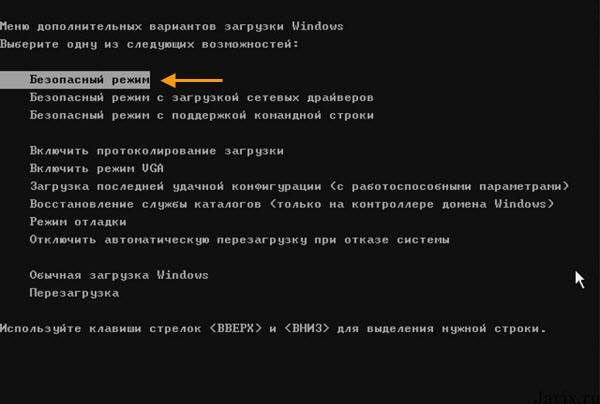 Обязательно
обратите внимание на такой пункт как: «Последняя удачная конфигурация”. Чем
полезен этот пункт? Объясняю. Допустим Вы установили какую-то программу или
утилиту, все запустилось, все работает и вдруг у Вас не с того не сего тухнет
экран и компьютер уходит на перезагрузку, после чего система отказывается
загружаться в обычном режиме. Здесь Вам на помощь и придет данный пункт. Все
что Вам нужно сделать, так это выбрать пункт «Последняя удачная конфигурация”
непосредственно перед загрузкой системы и нажать кнопку Enter
, после чего у Вас загрузится
рабочая версия Вашей операционной системы.
Обязательно
обратите внимание на такой пункт как: «Последняя удачная конфигурация”. Чем
полезен этот пункт? Объясняю. Допустим Вы установили какую-то программу или
утилиту, все запустилось, все работает и вдруг у Вас не с того не сего тухнет
экран и компьютер уходит на перезагрузку, после чего система отказывается
загружаться в обычном режиме. Здесь Вам на помощь и придет данный пункт. Все
что Вам нужно сделать, так это выбрать пункт «Последняя удачная конфигурация”
непосредственно перед загрузкой системы и нажать кнопку Enter
, после чего у Вас загрузится
рабочая версия Вашей операционной системы.
Также очень часто загрузка последней удачной конфигурации помогает при некорректной установки драйверов или сбоя, возникшего в результате установки несоответствующих установленному оборудованию драйверов.
Помимо этого при помощи Безопасного режима в Windows
7 можно удалять
вирусы, восстанавливать загрузку системы, править настройки реестра, удалять и
изменять настройки программного обеспечения, восстанавливать систему и многое
другое. Все это дает большие шансы на восстановление работы Windows
7 без её переустановки.
Все это дает большие шансы на восстановление работы Windows
7 без её переустановки.
Как зайти в безопасный режим Windows 7 с возможностью выхода в Интернет?
Многие часто спрашивают, а есть ли возможность выйти в Интернет из под безопасного режима Windows 7 и если да, то как это сделать. Рассказываю. Да, выйти в интернет из безопасного режима можно и для того, что бы это сделать, Вам нужно выбрать пункт «Безопасный режим с загрузкой сетевых драйверов” в меню Дополнительные варианты загрузки, которое можно вызвать нажатием кнопки F 8 перед загрузкой ОС.
На самом деле это очень важная функция, ведь при помощи Безопасного режима и Интернета Вы сможете найти ответ на свой вопрос и возобновить работоспособность системы.
Если компьютер заражен вирусами, полезно знать информацию о том, как включить интернет в безопасном режиме. При таком способе запуска операционной системы будут загружаться только минимальные компоненты. Основное преимущество заключается в том, что не будут грузиться приложения, которые прописаны в автозагрузке.
Процесс входа не представляет сложности. Он может только отличаться в зависимости от используемой версии WINDOWS.
Выделяется три вида:
- Стандартный вариант, при котором запускаются только необходимые для работы операционной системы программы и службы. При таком способе не будут запускаться сетевые драйверы, поэтому вход в интернет будет невозможен.
- Второй способ предусматривает запуск сетевых драйверов. В отличие от первого варианта пользователь получает возможность выхода в сеть.
- Вход с использованием командной строки. Особенность такого способа заключается в том, что после запуска стандартного варианта появляется командная строка.
Чтобы подключиться в Виндовс к безопасному режиму, нужно совершить ряд действий:
- Из компьютера нужно убрать все диски, дискеты, затем осуществить перезапуск. Необходимо активировать кнопку «Пуск», выбрать параметр «Перезагрузка».
- Если у пользователя на компьютере установлена одна операционная система, то в процессе перезагрузки нужно удерживать кнопку F8.
 Ее нужно жать до появления надписи Виндовс. Если логотип появился до нажатия кнопки, нужно повторить действия заново. Для этого необходимо полностью загрузиться, а потом снова перезапустить.
Ее нужно жать до появления надписи Виндовс. Если логотип появился до нажатия кнопки, нужно повторить действия заново. Для этого необходимо полностью загрузиться, а потом снова перезапустить. - Если установлено несколько операционных систем, то нужно с помощью стрелок выбрать нужную. Затем нажимается кнопка F8.
Перед пользователем откроется панель параметров дополнительных загрузок. С помощью клавиш со стрелками нужно выбрать необходимый вариант и нажать клавишу «ввод».
Способ, как подключаться, будут зависеть от вида операционки. Например, если речь идет о семерке, то есть два способа. Первый вариант предполагает вход во время запуска программы, второй в процессе работы. В первом случае режим будет работать даже в случае серьезных поломок на компьютере.
Чтобы выйти в безопасный режим на Windows 7, нужно совершить следующие действия:
- Перезагрузить компьютер, если он был включен.
- До старта нужно несколько раз нажать F8. Лучше всего это сделать не менее трех раз.

- Появится окно с выбором дополнительных параметров для загрузки.
- Выбрав безопасный режим, нужно нажать клавишу «enter».
Важно! Часто на ноутбуках приходится нажимать F8 вместе с клавишей Fn.
Назначение
В каждой операционной системе Виндовс есть такой способ загрузки. Просто так перейти в него невозможно. Если операционка работает правильно, то его не видно. Он считается одним из способов проведения диагностики.
Как только Windows будет запущен таким способом, перед пользователем откроется типичная система, но у нее будет упрощенная графика и фон рабочего стола. Основная особенность заключается в том, что в таком варианте будут работать только основные для Виндовс программы. Все службы, которые настроены на автозапуск при старте, будут отключены.
Многие пользователи задаются вопросом, зачем включаться в безопасном режиме, если многие службы функционировать не будут. Такой способ необходим в том случае, когда подключить Windows не удается совсем. Причины этому могут быть различные, как вирус, так и ошибки в работе. Если операционная система не запускается из-за какой-либо системной ошибки, то войти с использованием способа безопасности тоже может не всегда получиться.
Причины этому могут быть различные, как вирус, так и ошибки в работе. Если операционная система не запускается из-за какой-либо системной ошибки, то войти с использованием способа безопасности тоже может не всегда получиться.
Такой вид запуска часто помогает выявить проблему. Например, если был установлен несовместимый драйвер. В такой ситуации можно найти причину, почему операционная система не запускается в стандартном порядке.
Если включение производить безопасным способом, можно запустить в работу антивирусную программу. Она поможет очистить компьютер. После этого можно запускать систему для восстановления.
Возможные операции
Если использовать указанный способ, пользователю становится доступен ряд операций:
- Возможность проверить операционную систему на наличие вирусов. Не будут запускаться программы, которые установлены на автозапуске. А именно в них чаще всего располагаются вирусы.
- Настроить и восстановить систему. Это лучше всего делать именно при подключении.

- Обновить и установить новые драйверы. При таком режиме будут загружаться только самые минимально необходимые. Если компьютер плохо работает, а проблема кроется именно в драйверах, такой способ может решить проблему.
Также пользователь сможет проверить работу компьютера. Если дело в программном обеспечении, то при таком входе он будет функционировать хорошо. Если же проблемы сохраняются, то поломка в аппаратной системе.
Возможно ли использовать интернет
Часто пользователи сталкиваются с ситуацией, что в безопасном режиме не работает интернет. Если не удается в него выходить, значит, на компьютере установлены блокирующие программы. В такой ситуации рекомендуется перезагрузить компьютер и включиться обычным методом. Для этого во вкладке «конфигурации системы» нужно выбрать пункт «обычный запуск», затем «общие».
Затем нужно очистить компьютер от вредоносных и блокирующих программ. Также рекомендуется произвести переустановку антивирусной программы.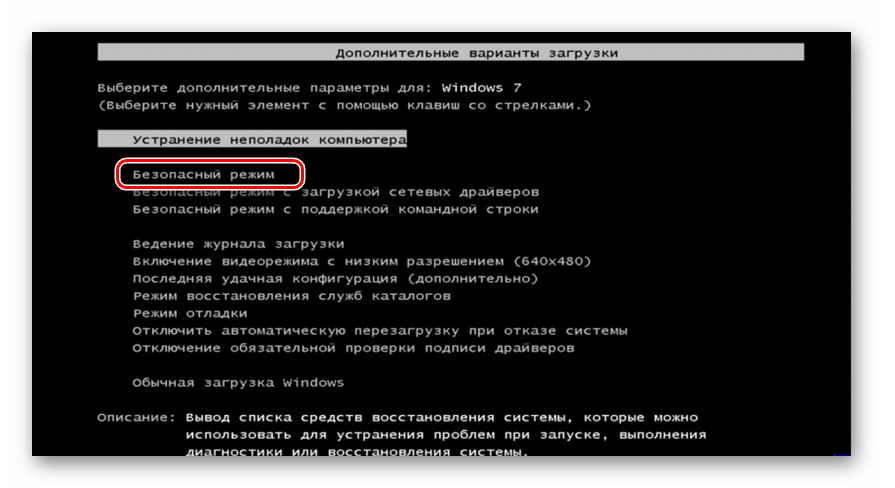
Причины отсутствия подключения
Если подключать безопасный режим, чаще всего выйти в интернет все равно не получается. Так бывает в том случае, если не были активированы сетевые драйверы. Такая ситуация возникает при стандартном типе загрузки. Чтобы была возможность выйти в интернет, нужно выбирать второй способ с подключением драйверов.
Программисты не советуют поступать таким образом, так как есть возможность усугубить ситуацию с поломкой. Это происходит из-за того, что при таком способе загрузки многие системы на компьютере отключены.
Благодаря запуску операционной системы с исключением лишних программ безопасный режим является одним из важных видов диагностики состояния компьютера. Он помогает восстановить работоспособность компьютера после возникновения поломок и неисправностей.
Почему интернет работает только в безопасном режиме. Путеводитель по интернету
Добро пожаловать! Этот блог посвящен интернету и компьютерам, а, точнее был им посвящен.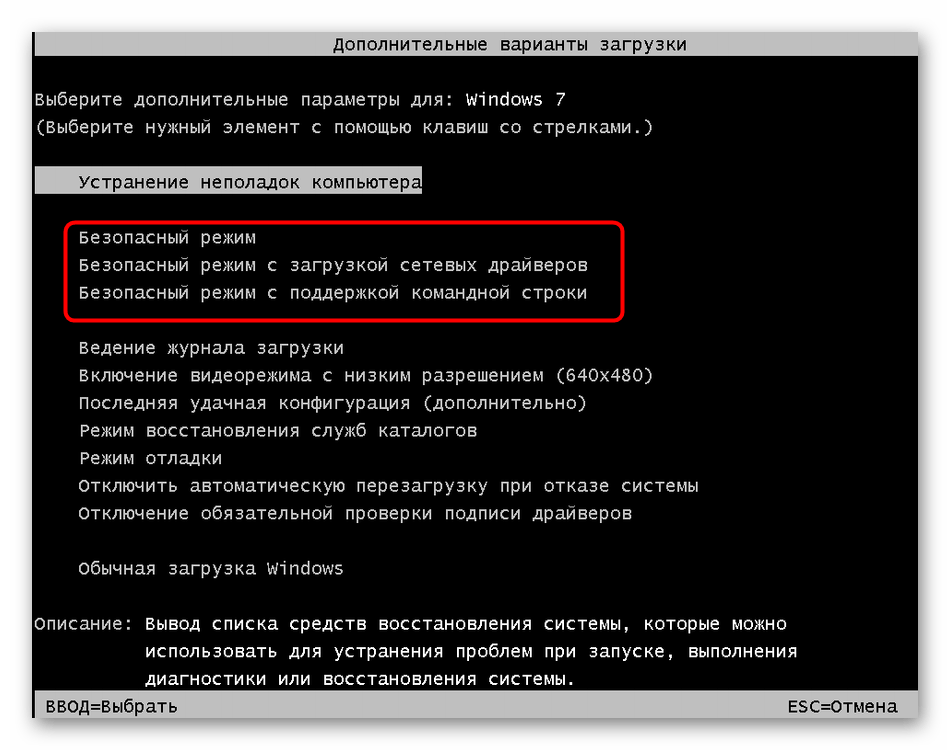
Наверное, сразу видно, что уже много лет на сайте не появлялось новых статей. Да, такова судьба большинства блогов. Когда-то этот проект был амбициозным начинанием, и у автора, как и у многих других, писавших в то время, были масштабные планы стать одним из лучших российских блоггеров. Что же, если сейчас посмотреть, то из тех блогов, что создавались одновременно с моим, большинство уже растворилось в вечности. И у меня банально стало не хватать времени на блог. Так что да, он больше не обновляется. Хотя когда-то мы с этим сайтом выиграли в конкурсе «Блог рунета 2011».
У меня даже была мысль удалить все это, но потом я пересмотрел старые материалы, и понял, что они все еще могут быть полезны читателям.
Да, некоторые статьи устарели (если у меня хватит сил, то они получат соответствующие пометки), но сайт, например, может быть полезен начинающим —
здесь можно прочитать про базовые понятия интернета, научиться настраивать интернет, Windows
или даже решиться перейти на Linux. Так что посмотрите на рубрики и выберите ту, которая подойдет именно вам.
Так что посмотрите на рубрики и выберите ту, которая подойдет именно вам.
И, все-таки, я надеюсь, что это — больше, чем просто блог, а настоящий путеводитель по интернету. Сайт можно смотреть в режиме справочника , где все имеющиеся статьи структурированы по категориям. И, кто знает, может быть, в один день здесь начнут появляться новые качественные статьи.
Сандер
Picodi.ru — это скидочный портал от компании International Coupons , польского эксперта в области экономии и дешёвых покупок. Поляки считаются одной из самой экономных наций на свете, поэтому неудивительно, что такого типа проект вырос именно из польского стартапа kodyrabatowe.pl . Чем может пригодиться этот портал рядовому пользователю интернета в России?
Современные телефоны под управлением android это больше, чем телефоны. Вы привыкаете к набору установленных программ, к истории своих звонков и текстовых сообщений, коллекции фотографий и многому другому. Но время идет, и устраивавший вас полностью аппарат начинает тормозить, глючить, или же просто теряет презентабельный вид из-за сколов на корпусе или царапин на экране. Возникает вопрос выбора нового телефона и смены android телефона. И если вопрос выбора мы сейчас обойдем стороной, то «переезд» на новый телефон остается серьезной проблемой — совершенно не хочется заводить все данные с нуля. Вот об этом мы сегодня и поговорим.
Возникает вопрос выбора нового телефона и смены android телефона. И если вопрос выбора мы сейчас обойдем стороной, то «переезд» на новый телефон остается серьезной проблемой — совершенно не хочется заводить все данные с нуля. Вот об этом мы сегодня и поговорим.
Большинство из читателей этого блога, скорей всего, никогда с системами контроля версий не сталкивались и в ближайшее время не столкнутся. А жалко. Это чрезвычайно удобное изобретение достаточно широко используется программистами, но, на мой взгляд, могло бы очень пригодиться и тем, кто активно работает с текстами. Но, наверное, сейчас нет ни одной системы контроля версий, которую было бы легко начать использовать для «офисной» (Microsoft Office) работы. Тем не менее, мне думается, что материал, изложенный в статье, может быть интересным для всех читателей.
Если вы задумывались о том, как с вашего телевизора смотреть фильмы по сети и выходить в интернет, эта статья для вас.
Нет, я знаю о том, что у некоторых телевизоров и так есть функциональность Smart TV, однако я ни разу не видел, чтобы
она работала нормально.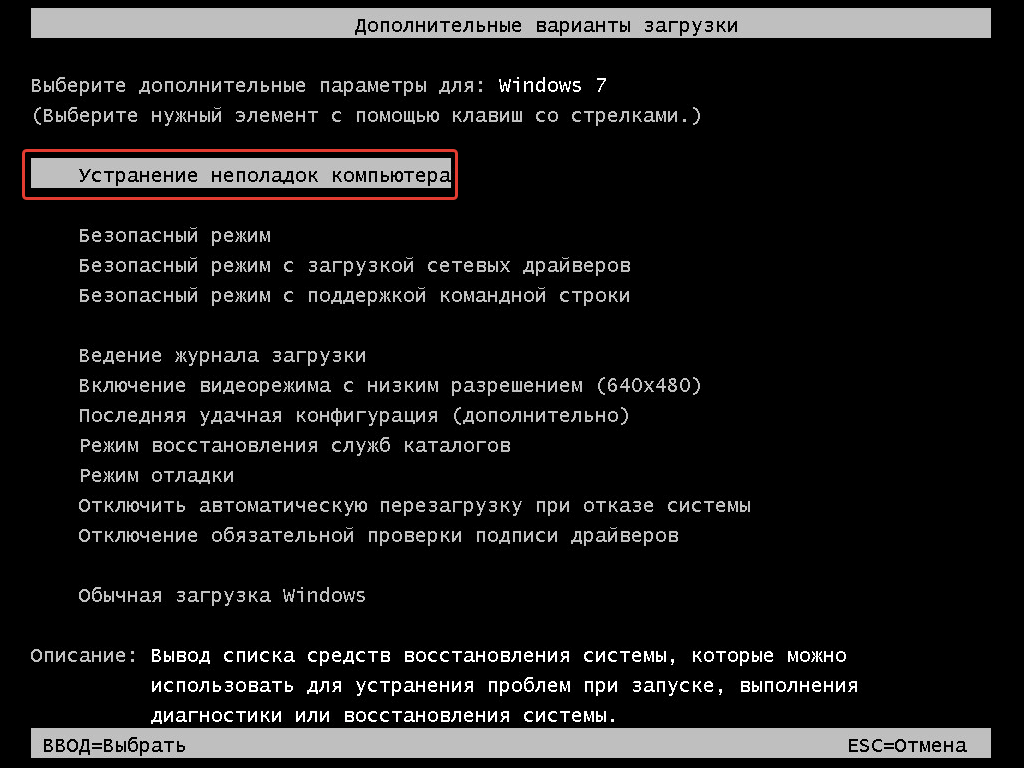 Видимо поэтому недавно корпорация Google продемонстрировала совершенно потрясающее устройство, немедленно ставшее сенсацией. Речь идет о медиа-стримере Chromecast (Хромкаст), более совершенной и доступной версии прошлогоднего провального плеера Nexus Q.
Видимо поэтому недавно корпорация Google продемонстрировала совершенно потрясающее устройство, немедленно ставшее сенсацией. Речь идет о медиа-стримере Chromecast (Хромкаст), более совершенной и доступной версии прошлогоднего провального плеера Nexus Q.
Донгл Хромкаст, размеры которого не превышают 2 дюймов, подключается к порту HDMI телевизора и позволяет наслаждаться просмотром потокового веб-контента. Для управления стримером можно использовать любое устройство (планшет, ПК, смартфон) базирующееся на операционной платформе iOS, Windows, Android или Mac OS.
Эта статья посвящена устройству системной памяти android, проблемам, которые могут возникать из-за ее нехватки и способам их решения.
Я сам не так давно столкнулся с тем, что мой телефон на базе android стал регулярно выдавать сообщения о нехватке памяти при попытке
установить то или иное приложение. Что было для меня очень странно при том, что по описанию на маркете там должно было иметься
около 16GB, да еще и я увеличил этот объем при помощи дополнительной карты памяти.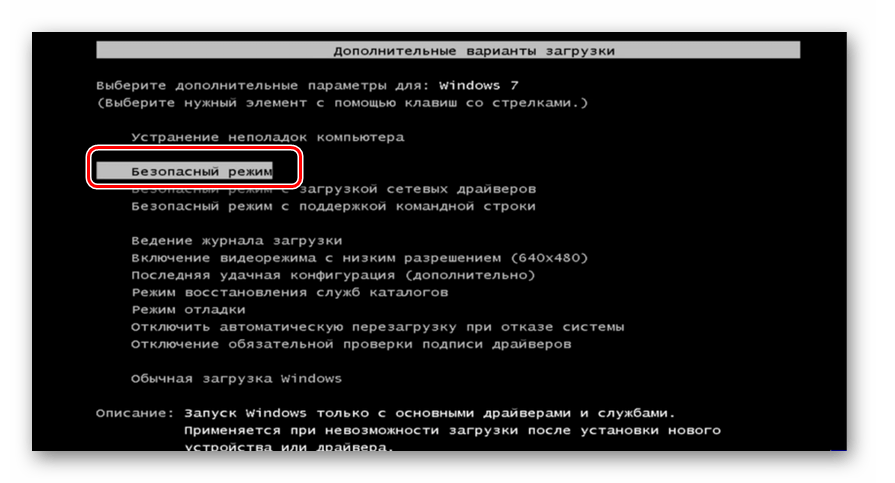 Однако проблема имелась,
и пришлось основательно повозиться, прежде чем я нашел правильное решение, не требующее получения root-доступа
или полного восстановления телефона к заводскому состояние.
Однако проблема имелась,
и пришлось основательно повозиться, прежде чем я нашел правильное решение, не требующее получения root-доступа
или полного восстановления телефона к заводскому состояние.
Безопасный режим Windows 7 .
Во время работы за компьютером мы, как пользователи, довольно таки часто сталкиваемся с разными проблемами и также часто, пытаемся найти пути их решения. Но, к сожалению, решить проблему удается далеко не всегда и не всем, иногда это может быть связано со сложностью решения задачи, а иногда пользователь просто не в состоянии решить проблему самостоятельно, так как не обладает необходимыми для этого знаниями. По этому в сегодняшней статье мы поговорим с Вами о безопасном режиме Windows 7, подробнее узнаем что это за функция, для чего она нужна и как мы можем использовать её в для решения проблемных ситуаций, возникших с работоспособностью операционной системы Windows 7.
Как войти в безопасный режим W indows 7
Итак, прежде чем перейти к рассмотрению функций и
способностей безопасного режима Windows 7, давайте сначала узнаем как туда войти. Для начала нам нужно перезагрузить
компьютер, для этого можем воспользоваться кнопкой Пуск и выбрав из меню пункт
перезагрузка, или же в случае если Ваша система зависла, то можно нажать кнопку
Reset
на
системном блоке, тем самым вызвать принудительную перезагрузку. После того как
компьютер ушел на перезагрузку постоянно и периодично нажимаем кнопку F
8. В момент перед загрузкой
операционной системы у Вас должно появится окно следующего вида:
Для начала нам нужно перезагрузить
компьютер, для этого можем воспользоваться кнопкой Пуск и выбрав из меню пункт
перезагрузка, или же в случае если Ваша система зависла, то можно нажать кнопку
Reset
на
системном блоке, тем самым вызвать принудительную перезагрузку. После того как
компьютер ушел на перезагрузку постоянно и периодично нажимаем кнопку F
8. В момент перед загрузкой
операционной системы у Вас должно появится окно следующего вида:
Как показано на рисунку выше, для того, что бы войти в безопасный режим операционной системы Windows 7 Вам нужно выбрать соответствующий пункт и нажать кнопку Enter тем самым подтвердив свой выбор. После этого у Вас начнется загрузка всех необходимых файлов и драйверов, которые необходимы для корректной работы Windows 7 в этом режиме.
На самом деле при помощи можно решить огромное
количество проблем, связанных со сбоем операционной системы, заражения её
вирусом и при прочих обстоятельствах, когда Windows
7 отказывается загружаться в обычном режиме.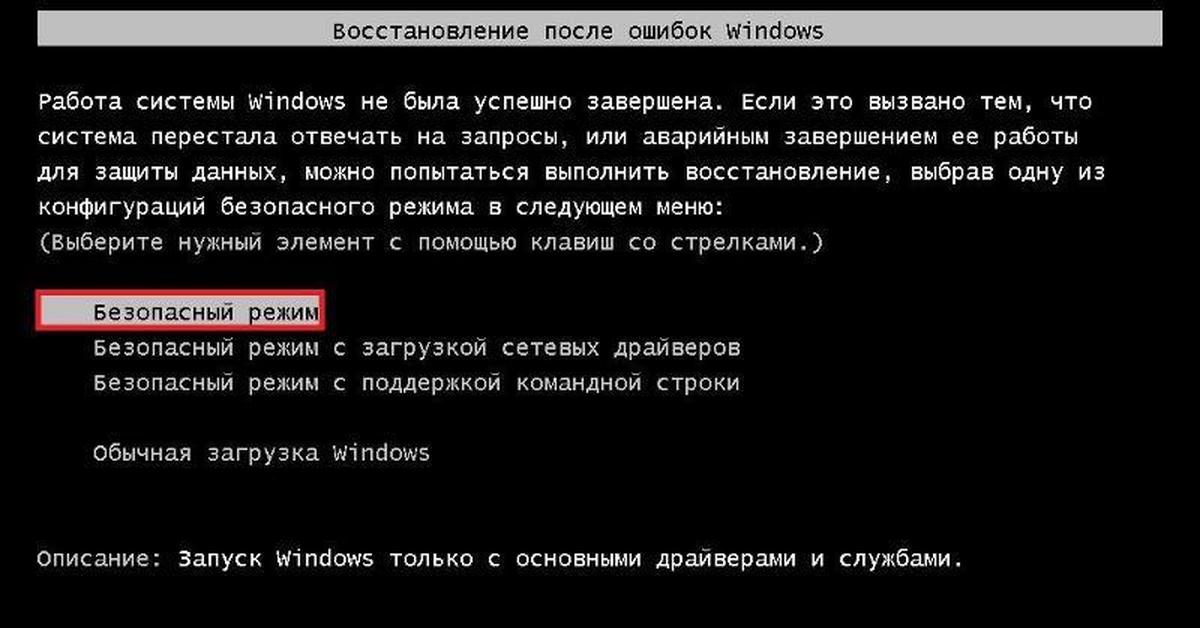 Обязательно
обратите внимание на такой пункт как: «Последняя удачная конфигурация”. Чем
полезен этот пункт? Объясняю. Допустим Вы установили какую-то программу или
утилиту, все запустилось, все работает и вдруг у Вас не с того не сего тухнет
экран и компьютер уходит на перезагрузку, после чего система отказывается
загружаться в обычном режиме. Здесь Вам на помощь и придет данный пункт. Все
что Вам нужно сделать, так это выбрать пункт «Последняя удачная конфигурация”
непосредственно перед загрузкой системы и нажать кнопку Enter
, после чего у Вас загрузится
рабочая версия Вашей операционной системы.
Обязательно
обратите внимание на такой пункт как: «Последняя удачная конфигурация”. Чем
полезен этот пункт? Объясняю. Допустим Вы установили какую-то программу или
утилиту, все запустилось, все работает и вдруг у Вас не с того не сего тухнет
экран и компьютер уходит на перезагрузку, после чего система отказывается
загружаться в обычном режиме. Здесь Вам на помощь и придет данный пункт. Все
что Вам нужно сделать, так это выбрать пункт «Последняя удачная конфигурация”
непосредственно перед загрузкой системы и нажать кнопку Enter
, после чего у Вас загрузится
рабочая версия Вашей операционной системы.
Также очень часто загрузка последней удачной конфигурации помогает при некорректной установки драйверов или сбоя, возникшего в результате установки несоответствующих установленному оборудованию драйверов.
Помимо этого при помощи Безопасного режима в Windows
7 можно удалять
вирусы, восстанавливать загрузку системы, править настройки реестра, удалять и
изменять настройки программного обеспечения, восстанавливать систему и многое
другое. Все это дает большие шансы на восстановление работы Windows
7 без её переустановки.
Все это дает большие шансы на восстановление работы Windows
7 без её переустановки.
Как зайти в безопасный режим Windows 7 с возможностью выхода в Интернет?
Многие часто спрашивают, а есть ли возможность выйти в Интернет из под безопасного режима Windows 7 и если да, то как это сделать. Рассказываю. Да, выйти в интернет из безопасного режима можно и для того, что бы это сделать, Вам нужно выбрать пункт «Безопасный режим с загрузкой сетевых драйверов” в меню Дополнительные варианты загрузки, которое можно вызвать нажатием кнопки F 8 перед загрузкой ОС.
На самом деле это очень важная функция, ведь при помощи Безопасного режима и Интернета Вы сможете найти ответ на свой вопрос и возобновить работоспособность системы.
Не работает интернет в Windows 10 по Wi-Fi, или кабелю после обновления
Привет! В этой статье постараемся разобраться с новой, но уже очень популярной проблемой, когда после обновления к Windows 10 перестает работать интернет по Wi-Fi, или по сетевому кабелю. Я сам столкнулся с такой проблемой. У меня ноутбук на Windows 10 вообще никак не реагировал на подключение сетевого кабеля.
Я сам столкнулся с такой проблемой. У меня ноутбук на Windows 10 вообще никак не реагировал на подключение сетевого кабеля.
Рассмотрим возможные проблемы с интернетом, который могут возникнуть после обновления, или чистой установки Windows 10. Как показывает практика, проблемы могут быть самые разные:
- Интернет просто пропадает
- В диспетчере устройств нет беспроводного (Wireless) адаптера
- Нет проводного LAN адаптера
- Подключение по Wi-Fi, или по кабелю «Ограниченно»
- Нет кнопки включения Wi-Fi.
И ряд других проблем.
Если вы обновились к Windows 10, у вас перестал работать интернет, да и «десятка» вам не очень понравилась, то вы можете откатить систему к Windows 7, или 8 (которая была установлена до обновления). Сделать это можно на протяжении месяца в меню Пуск — Параметры — Восстановление. Ну а если новая операционная система вам понравилась, то можно попытаться исправить возникшие проблемы с подключением к интернету. Чем мы сейчас и займемся.
Чем мы сейчас и займемся.
И для начала, общий совет: про любых проблемах с интернетом, попробуйте отключить антивирус. Отключите защиту на время, что бы проверить, не в нем ли проблема. Очень часто, виновен именно антивирус. Многие советуют перед обновлением вообще удалять антивирус.
Windows 10: проблемы с Wi-Fi после обновления
Давайте сначала рассмотрим возможные проблемы с беспроводной сетью.
1. Если, после установки «десятки», вы вообще не можете обнаружить Wi-Fi на своем ноутбуке (стационарном компьютере), то скорее всего, проблема в драйвере беспроводного адаптера. Вообще, проблема с драйверами — это самая популярная проблема.
Если вы не можете найти кнопки, что бы включить Wi-Fi сеть, не видите список доступных сетей, а в настройках, на вкладке Режим «в самолете» есть ошибка «Не удалось найти беспроводные устройства на этом компьютере», то скорее всего, выключен адаптер «Беспроводная сеть», не установлен драйвер на Wireless LAN адаптер, или драйвер установлен, но он работает неправильно (не подходит для новой системы).
О решении этой проблемы я писал в статье: как включить Wi-Fi в Windows 10, когда нет кнопки Wi-Fi и ошибка «Не удалось найти беспроводные устройства на этом компьютере». Как правило, все решается включением адаптера, а еще чаще — установкой, или обновлением драйвера беспроводного адаптера.
Вся проблема в том, что после обновления, Windows 10 не всегда устанавливает стабильный, работающий драйвер на Wi-Fi. Все зависит от вашего железа. Можете зайти в диспетчер устройств, и посмотреть, есть ли там на вкладке Сетевые адаптеры, Wireless адаптер (смотрите статью по ссылке выше). Он может быть с красным крестиком, или вообще отсутствовать.
Как правило, эта проблема решается загрузкой, и установочной драйвера с сайта производителя вашего ноутбука. Внимательно скачивайте драйвер. Нужно, что бы он был именно для вашей модели, и для Windows 10. Многие производители еще не выпустили драйвера для «десятки», поэтому, можно попробовать установить драйвер для Windows 8 (8. 1). Снова же, все зависит от железа, встроенного беспроводного адаптера.
1). Снова же, все зависит от железа, встроенного беспроводного адаптера.
Если у вас стационарный компьютер, с USB/PCI адаптером, то скачивать драйвер нужно с сайта производителя адаптера.
После принудительной установки нового драйвера, Wi-Fi должен заработать.
2. Ошибка «Подключение ограниченно» и желтый треугольник с восклицательным знаком возле иконки Wi-Fi.
Еще одна популярная проблемка, которую можно встретить не только после обновления. Я не буду сейчас писать о всех возможных решениях, а просто дам ссылку на подробную статью по решению проблемы «Подключение ограниченно» в Windows 10.
Другие проблемы с интернетом в Windows 10
1. При подключении по сетевому кабелю от роутера, или интернет провайдера.
Как я уже писал в начале этой статьи, если при подключении сетевого кабеля, Windows 10 никак не реагирует, то обновляем драйвера на сетевую карту. И проверяем, включен ли адаптер «Ethernet».
Вот статья по решению этой проблемы: https://help-wifi.com/reshenie-problem-i-oshibok/ne-rabotaet-internet-v-windows-10-posle-podklyucheniya-setevogo-kabelya/
Ну а если вы наблюдаете статус «Ограничено» при при подключению по кабелю, то в первую очередь нужно проверить, установлена ли галочка напротив IP версии 4 (TCP/IPv4) в свойствах Ethernet адаптера. Открываем Центр управления сетям, и выбираем Изменение параметров адаптера.
Дальше, нажимаем правой кнопкой мыши на адаптер «Ethernet». И в новом окне, проверяем, установлена ли галочка возле «IP версии 4 (TCP/IPv4)».
Можете еще выделить пункт IP версии 4 (TCP/IPv4) нажать на кнопку свойства, и проверить, установлено ли автоматическое получение IP и DNS-адресов.
Убедитесь в том, что нет проблем с роутером, или провайдером (например, проверьте работу на других устройствах), а потом уже пробуйте обновить драйвер LAN адаптера.
2. Если после обновления нет подключения через 3G/4G модем.
В таком случае, проблем так же скорее всего в драйвере для вашего USB модема. Нужно искать, скачивать и устанавливать драйвер для модели вашего модема, и для Windows 10. Вот только проблема может быть в том, что такого драйвера производитель вашего модема еще не выпустил. Искать драйвер лучше всего на сайте производителя модема, или на сайте интернет-провайдера.
Возможно, вам еще пригодится статья по настройке разных подключений к интернету в Windows 10.
Запускаем Диагностику сетей Windows
Еще один способ, который нужно попробовать при любых проблемах с интернетом. Это запуск встроенной в Windows диагностики и исправления возможных проблем с сетями.
Нажмите правой кнопкой мыши на значок соединения с интернетом, и выберите Диагностика неполадок.
Система начнет искать неполадки, и возможно, если что-то найдет, предложит вам их исправить. Следуйте инструкциям в окне диагностики.
Следуйте инструкциям в окне диагностики.
Возможно, в результатах диагностики вы увидите ошибку «Сетевой адаптер не имеет допустимых параметров настройки IP». О ее решении я писал в отдельной статье: https://help-wifi.com/reshenie-problem-i-oshibok/setevoj-adapter-ne-imeet-dopustimyx-parametrov-nastrojki-ip-windows-10-8-7/
Обновление
В комментариях написали один способ, который может помочь решить проблему с доступом к интернету в Windows 10. Нужно в свойствах нашего подключения к интернету прописать гугловские DNS.
Если у вас подключение через кабель, то открываем свойства подключения «Ethernet», а если по Wi-Fi, то «Беспроводная сеть». Выделяем пункт «IP версии 4 (TCP/IPv4)», нажимаем кнопку «Свойства».
В поле «Предпочитаемый DNS-сервер» прописываем 8.8.8.8. Во втором поле можете еще прописать 8.8.4.4.
Нажимаем «Ok», и перезагружаем компьютер.
Больше решений
Буду очень благодарен, если вы в комментариях поделитесь полезной информацией о проблемах с интернетом и их решении на компьютерах с Windows 10. С удовольствием дополню статью полезной информацией.
С удовольствием дополню статью полезной информацией.
Так же, вы можете оставлять свои вопросы по этой статье.
networking — Интернет-соединение быстрое в безопасном режиме и медленное в обычном режиме — Windows 8.1
Я использую ноутбук Toshiba Satellite C50D-A-12V с Windows 8.1 с 8 ГБ ОЗУ. Антивирус AVG Free, также установлены Malwarebytes и Spybot, а также CCleaner.
У меня есть подключение к Интернету со скоростью 70 Мбит / с, и до недавнего времени я получал стабильное соединение со скоростью 50 Мбит / с по Wi-Fi и 70 Мбит / с, подключенное к маршрутизатору. Мое кабельное соединение недавно упало до 10 Мбит / с, и мой провайдер (Virgin Media) подключился и установил новый супер-концентратор. Мой планшет, телефон и запасной ноутбук, подключенные через Wi-Fi, получают подключение на максимальной скорости, но этот ноутбук в обычном режиме загружается со скоростью всего 2,5 Мбит / с, но каким-то образом получает 5 Мбит / с (как по кабелю, так и по беспроводной связи). Это правильная скорость загрузки, поэтому что-то блокирует мою скорость загрузки. Конечно, если я загружаюсь в безопасном режиме, я снова получаю полную скорость.
Это правильная скорость загрузки, поэтому что-то блокирует мою скорость загрузки. Конечно, если я загружаюсь в безопасном режиме, я снова получаю полную скорость.
Я искал в Интернете и пробовал каждый ответ, который мог найти, чтобы решить эту проблему:
- msconfig — скрыл все MS Services и отключил остальные, без эффекта
- Список запуска в диспетчере задач — все отключил и перезагрузил. Нет эффекта.
- Установите и опробовали другую учетную запись администратора и стандартную учетную запись, а также пробную учетную запись администратора — та же проблема
- Перепробовал все три установленных браузера (Chrome, Firefox и IE — без панелей инструментов) — без эффекта
- Обновлены все устаревшие драйверы (ранее были установлены только оригиналы) — без изменений
- Запустил чистую загрузку — без изменений
- Запустил полное сканирование на наличие вирусов и 2 вредоносных программ — обнаружил некоторые незначительные проблемы, но без изменений
- Убедитесь, что беспроводные соединения 2,4 и 5 ГГц имеют разные идентификаторы SSID и даже отключены — без изменений
- Запустил CCleaner и удалил все дерьмо и временные файлы — без изменений
- Запустил flushdns и сброс TCP/IP — без изменений
- Проверено использование сети в диспетчере задач — ничего не мешает
- Проверен удаленный вызов процедур (RPC) и служба диспетчера учетных записей безопасности — без изменений
Это почти все решения, которые я нашел до сих пор, ни одно из которых не сработало. У меня нет службы P2P. Единственная программа, которую я открыл для подключения к Интернету, — это каждый браузер в отдельности.
У меня нет службы P2P. Единственная программа, которую я открыл для подключения к Интернету, — это каждый браузер в отдельности.
Я рву свои волосы, пытаясь найти решение с надеждой, что переустановить мою ОС не удастся. Любая помощь, которую вы могли бы предложить, я буду благодарен.
Дак.
Как ускорить работу вашего ПК
Проведите чистку и восстановите ваш компьютер до оптимального состояния.
Есть несколько признаков, по которым можно определить, что на вашем ПК работает вредоносное программное обеспечение: более медленная, чем обычно, производительность, внезапные всплывающие окна и другие аномальные проблемы. Да, необычное поведение иногда является результатом аппаратных конфликтов, но ваше первое действие должно состоять в том, чтобы исключить возможность заражения вирусом, шпионским программным обеспечением или другим вредоносным ПО, даже если у вас установлен антивирус.
Следуйте этому руководству для получения инструкций о том, как избавиться от вредоносных программ.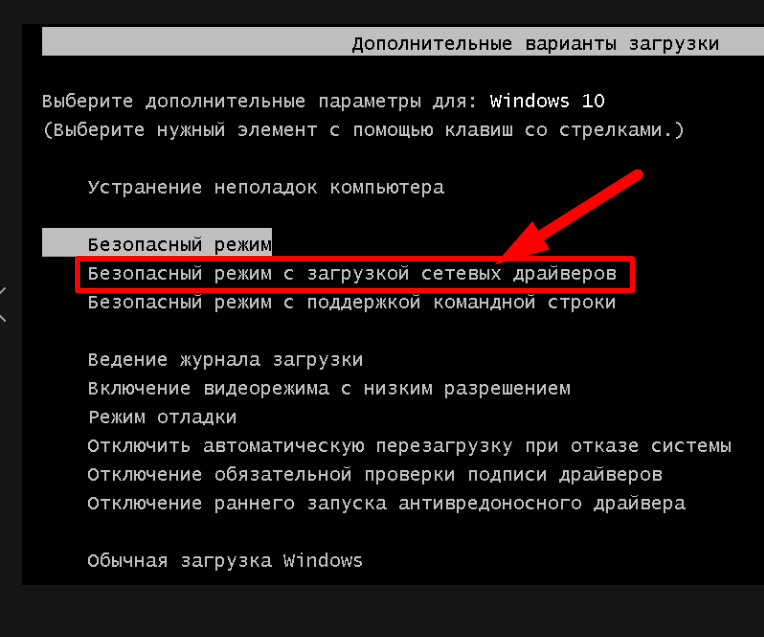
Прежде чем что-то делать, вам нужно отключить компьютер от сети Интернет. Это может помочь предотвратить распространение вредоносной программы и/или утечку ваших личных данных. Если вы считаете, что ваш компьютер может быть заражен вредоносным ПО, загрузите его в безопасном режиме Microsoft. В этом режиме загружаются только минимально необходимые программы и сервисы. Если какое-либо вредоносное ПО настроено на автоматическую загрузку при запуске Windows, вход в этот режим может помешать этому. Это важно, поскольку может упростить удаление вредоносных файлов.
К сожалению, Microsoft превратила процесс загрузки в безопасный режим из сравнительно простого
процесса в Windows 7 и Windows 8 в процесс, который значительно усложнился в версии Windows 10.
Для загрузки в безопасном режиме Windows сначала нажмите кнопку «Пуск» и выберите кнопку питания,
как будто вы собираетесь перезагрузить компьютер, но ничего не нажимайте. Затем, удерживая клавишу
Shift, нажмите «Перезагрузить». Когда появится полноэкранное меню, выберите «Устранение неполадок»,
затем «Дополнительные параметры», затем «Параметры запуска». В следующем окне нажмите кнопку
«Перезагрузить» и дождитесь появления следующего экрана. Далее вы увидите меню с пронумерованными
параметрами запуска; выберите номер 4, который является безопасным режимом.
Затем, удерживая клавишу
Shift, нажмите «Перезагрузить». Когда появится полноэкранное меню, выберите «Устранение неполадок»,
затем «Дополнительные параметры», затем «Параметры запуска». В следующем окне нажмите кнопку
«Перезагрузить» и дождитесь появления следующего экрана. Далее вы увидите меню с пронумерованными
параметрами запуска; выберите номер 4, который является безопасным режимом.
Вы сразу заметите, что компьютер работает заметно быстрее в безопасном режиме. Это может быть признаком того, что ваша система заражена вредоносным ПО, или может означать, что у вас есть много дополнительных программ, которые обычно запускаются вместе с Windows и работают в фоновом режиме. Если ваш компьютер оснащен твердотельным накопителем, возможно, он будет работать одинаково быстро в любом из режимов.
Шаг 2: удалите временные файлы Вы можете использовать встроенную в Windows 10 утилиту очистки дисков, чтобы избавить систему
от ненужных временных файлов.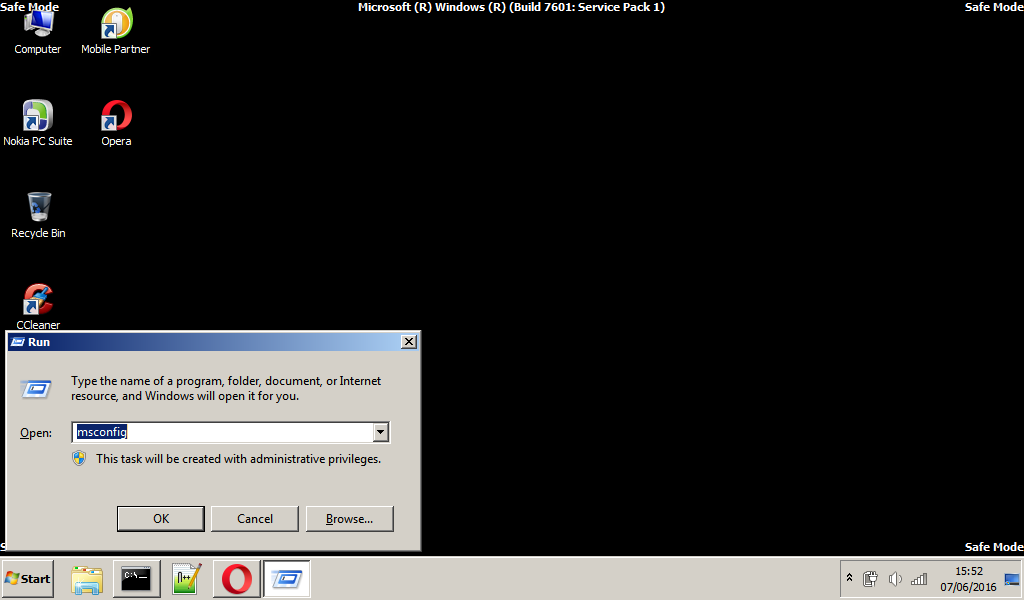 Теперь, когда вы находитесь в безопасном режиме, нужно запустить проверку на вирусы. Но прежде чем сделать это, удалите временные
файлы. Это может ускорить сканирование на вирусы, освободить дисковое пространство и даже избавиться от некоторых вредоносных
программ. Чтобы использовать утилиту очистки диска, встроенную в Windows 10, просто введите «Очистка диска» в строке поиска или после
нажатия кнопки «Пуск» и выберите инструмент, который называется «Очистка диска».
Теперь, когда вы находитесь в безопасном режиме, нужно запустить проверку на вирусы. Но прежде чем сделать это, удалите временные
файлы. Это может ускорить сканирование на вирусы, освободить дисковое пространство и даже избавиться от некоторых вредоносных
программ. Чтобы использовать утилиту очистки диска, встроенную в Windows 10, просто введите «Очистка диска» в строке поиска или после
нажатия кнопки «Пуск» и выберите инструмент, который называется «Очистка диска».
Существует два типа антивирусных программ. Вы, вероятно, больше знакомы с антивирусами
реального времени, которые работают в фоновом режиме и постоянно следят за вредоносными программами.
Другой вариант — это сканер по требованию, который ищет вредоносные программы, когда вы вручную запускаете
приложение и запускаете сканирование. Одновременно на вашем компьютере должна быть установлена только одна
антивирусная программа, работающая в реальном времени, но вы можете иметь много сканеров, которые запускаются
по необходимости. Таким образом, установив несколько типов антивирусного ПО, вы гарантируете, что, если
одна программа пропустит что-то, другая может найти эту угрозу.
Если вы считаете, что ваш компьютер заражен, мы рекомендуем сначала использовать сканер по требованию, а затем выполнить полную проверку
антивирусом в реальном времени. Среди бесплатных (и высококачественных) доступных сканеров по требованию – BitDefender Free Edition,
антивирус Касперского, Malwarebytes, средство удаления вредоносных программ от Microsoft, Avast и SuperAntiSpyware.
Таким образом, установив несколько типов антивирусного ПО, вы гарантируете, что, если
одна программа пропустит что-то, другая может найти эту угрозу.
Если вы считаете, что ваш компьютер заражен, мы рекомендуем сначала использовать сканер по требованию, а затем выполнить полную проверку
антивирусом в реальном времени. Среди бесплатных (и высококачественных) доступных сканеров по требованию – BitDefender Free Edition,
антивирус Касперского, Malwarebytes, средство удаления вредоносных программ от Microsoft, Avast и SuperAntiSpyware.
Если проблемы не исчезли после того, как вы запустили сканирование угроз, и программа обнаружила и удалила
ненужные файлы, рассмотрите возможность выполнения полной проверки с использованием сканеров,
упомянутых ранее. Если вредоносная программа исчезла, запустите полное сканирование с помощью
антивирусной программы в реальном времени, чтобы подтвердить этот результат.
Вредоносные программы могут повредить системные файлы Windows и другие параметры. Одна из распространенных черт вредоносного ПО — это изменение домашней страницы вашего веб-браузера, чтобы повторно заразить компьютер, отображать рекламу и просто раздражать вас.
Шаг 5: восстановите ваши файлы, если операционная система оказалась повреждена Если вы не можете удалить вредоносное ПО или Windows не работает должным образом, возможно,
придется переустановить всю операционную систему. Но прежде чем форматировать жесткий диск,
скопируйте все свои файлы на внешний накопитель. Если вы пользуетесь своей электронной почтой
с помощью клиентской программы (например, Outlook или Windows Mail), обязательно экспортируйте
свои настройки и сообщения, чтобы сохранить их. Также следует создать резервную копию драйверов
устройств с помощью такой утилиты, как Double Driver, на тот случай, если у вас больше нет дисков с
драйверами или вы не хотите загружать их все снова. Помните, что вы не можете сохранить установленные
программы. Вместо этого придется переустанавливать программы с дисков или загружать их заново.
Если Windows не запустится или не будет работать достаточно хорошо, чтобы позволить вам создавать резервные копии ваших файлов, можете
создать и использовать Live CD.
Также следует создать резервную копию драйверов
устройств с помощью такой утилиты, как Double Driver, на тот случай, если у вас больше нет дисков с
драйверами или вы не хотите загружать их все снова. Помните, что вы не можете сохранить установленные
программы. Вместо этого придется переустанавливать программы с дисков или загружать их заново.
Если Windows не запустится или не будет работать достаточно хорошо, чтобы позволить вам создавать резервные копии ваших файлов, можете
создать и использовать Live CD.
Убедитесь, что на вашем компьютере запущена антивирусная программа в реальном времени, и
будьте уверены, что эта программа всегда обновлена. Если вы не хотите тратить деньги на годовую подписку,
можете выбрать одну из многих бесплатных программ, обеспечивающих надлежащую защиту, таких как Avira
Antivirus Free Edition и Bitdefender Antivirus Free Edition.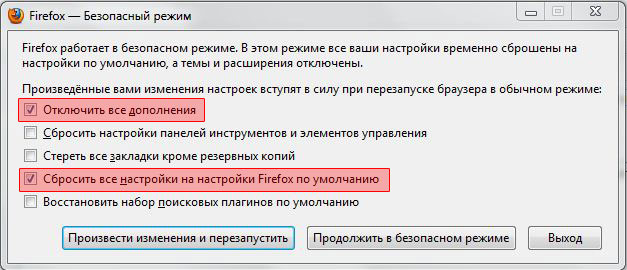 Если вы считаете, что избавили свой компьютер от вредоносных программ, дважды проверьте свои учетные записи в Интернете, в том числе
учетные записи в электронной почте и социальных сетях. Ищите подозрительную активность и периодически меняйте свои пароли, потому
что некоторые вредоносные программы могут перехватить ваши данные.
Если вы считаете, что избавили свой компьютер от вредоносных программ, дважды проверьте свои учетные записи в Интернете, в том числе
учетные записи в электронной почте и социальных сетях. Ищите подозрительную активность и периодически меняйте свои пароли, потому
что некоторые вредоносные программы могут перехватить ваши данные.
Если сканирование на вирусы невозможно, как в случае с онлайн-системами, поскольку они
обычно сканируют только диск, подключенный к вашему ПК, или только диск C, рассмотрите возможность
удаления ваших старых резервных копий и сброса программного обеспечения, чтобы начать сохранять новые
резервные копии, которые будут уже без инфекций.
Постоянно обновляйте Windows, другое программное обеспечение Microsoft и продукты Adobe. Убедитесь, что у вас включен Центр обновления Windows,
и вы можете автоматически загружать и устанавливать обновления. Если вам это неудобно, настройте Windows на загрузку обновлений с возможностью
выбора времени установки.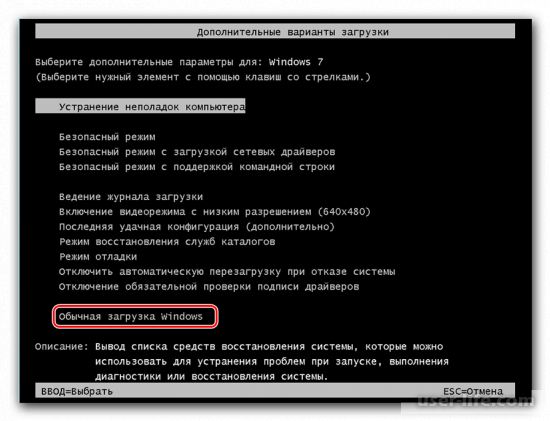
Интернет не работает в обычном режиме. Компьютерная помощь и настройка интернета. Если на ноутбуке или ПК загружается только безопасный режим
Добро пожаловать! Этот блог посвящен интернету и компьютерам, а, точнее был им посвящен.
Наверное, сразу видно, что уже много лет на сайте не появлялось новых статей. Да, такова судьба большинства блогов. Когда-то этот проект был амбициозным начинанием, и у автора, как и у многих других, писавших в то время, были масштабные планы стать одним из лучших российских блоггеров. Что же, если сейчас посмотреть, то из тех блогов, что создавались одновременно с моим, большинство уже растворилось в вечности. И у меня банально стало не хватать времени на блог. Так что да, он больше не обновляется. Хотя когда-то мы с этим сайтом выиграли в конкурсе «Блог рунета 2011».
У меня даже была мысль удалить все это, но потом я пересмотрел старые материалы, и понял, что они все еще могут быть полезны читателям.
Да, некоторые статьи устарели (если у меня хватит сил, то они получат соответствующие пометки), но сайт, например, может быть полезен начинающим —
здесь можно прочитать про базовые понятия интернета, научиться настраивать интернет, Windows
или даже решиться перейти на Linux.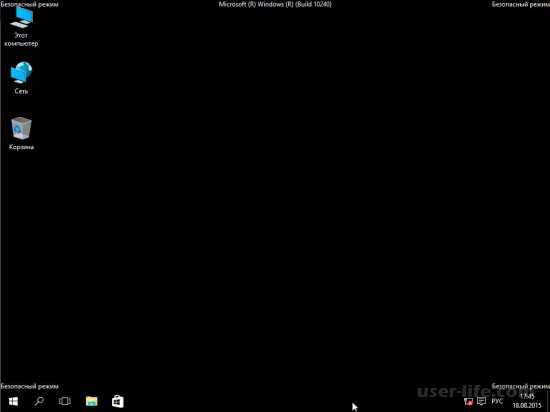 Так что посмотрите на рубрики и выберите ту, которая подойдет именно вам.
Так что посмотрите на рубрики и выберите ту, которая подойдет именно вам.
И, все-таки, я надеюсь, что это — больше, чем просто блог, а настоящий путеводитель по интернету. Сайт можно смотреть в режиме справочника , где все имеющиеся статьи структурированы по категориям. И, кто знает, может быть, в один день здесь начнут появляться новые качественные статьи.
Сандер
Picodi.ru — это скидочный портал от компании International Coupons , польского эксперта в области экономии и дешёвых покупок. Поляки считаются одной из самой экономных наций на свете, поэтому неудивительно, что такого типа проект вырос именно из польского стартапа kodyrabatowe.pl . Чем может пригодиться этот портал рядовому пользователю интернета в России?
Современные телефоны под управлением android это больше, чем телефоны. Вы привыкаете к набору установленных программ, к истории своих звонков и текстовых сообщений, коллекции фотографий и многому другому. Но время идет, и устраивавший вас полностью аппарат начинает тормозить, глючить, или же просто теряет презентабельный вид из-за сколов на корпусе или царапин на экране.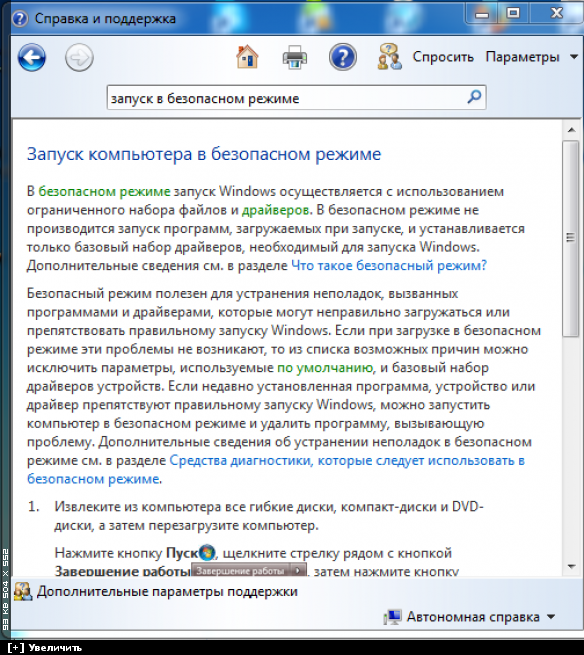 Возникает вопрос выбора нового телефона и смены android телефона. И если вопрос выбора мы сейчас обойдем стороной, то «переезд» на новый телефон остается серьезной проблемой — совершенно не хочется заводить все данные с нуля. Вот об этом мы сегодня и поговорим.
Возникает вопрос выбора нового телефона и смены android телефона. И если вопрос выбора мы сейчас обойдем стороной, то «переезд» на новый телефон остается серьезной проблемой — совершенно не хочется заводить все данные с нуля. Вот об этом мы сегодня и поговорим.
Большинство из читателей этого блога, скорей всего, никогда с системами контроля версий не сталкивались и в ближайшее время не столкнутся. А жалко. Это чрезвычайно удобное изобретение достаточно широко используется программистами, но, на мой взгляд, могло бы очень пригодиться и тем, кто активно работает с текстами. Но, наверное, сейчас нет ни одной системы контроля версий, которую было бы легко начать использовать для «офисной» (Microsoft Office) работы. Тем не менее, мне думается, что материал, изложенный в статье, может быть интересным для всех читателей.
Если вы задумывались о том, как с вашего телевизора смотреть фильмы по сети и выходить в интернет, эта статья для вас.
Нет, я знаю о том, что у некоторых телевизоров и так есть функциональность Smart TV, однако я ни разу не видел, чтобы
она работала нормально. Видимо поэтому недавно корпорация Google продемонстрировала совершенно потрясающее устройство, немедленно ставшее сенсацией. Речь идет о медиа-стримере Chromecast (Хромкаст), более совершенной и доступной версии прошлогоднего провального плеера Nexus Q.
Видимо поэтому недавно корпорация Google продемонстрировала совершенно потрясающее устройство, немедленно ставшее сенсацией. Речь идет о медиа-стримере Chromecast (Хромкаст), более совершенной и доступной версии прошлогоднего провального плеера Nexus Q.
Донгл Хромкаст, размеры которого не превышают 2 дюймов, подключается к порту HDMI телевизора и позволяет наслаждаться просмотром потокового веб-контента. Для управления стримером можно использовать любое устройство (планшет, ПК, смартфон) базирующееся на операционной платформе iOS, Windows, Android или Mac OS.
Эта статья посвящена устройству системной памяти android, проблемам, которые могут возникать из-за ее нехватки и способам их решения.
Я сам не так давно столкнулся с тем, что мой телефон на базе android стал регулярно выдавать сообщения о нехватке памяти при попытке
установить то или иное приложение. Что было для меня очень странно при том, что по описанию на маркете там должно было иметься
около 16GB, да еще и я увеличил этот объем при помощи дополнительной карты памяти. Однако проблема имелась,
и пришлось основательно повозиться, прежде чем я нашел правильное решение, не требующее получения root-доступа
или полного восстановления телефона к заводскому состояние.
Однако проблема имелась,
и пришлось основательно повозиться, прежде чем я нашел правильное решение, не требующее получения root-доступа
или полного восстановления телефона к заводскому состояние.
Безопасный режим Windows 7 .
Во время работы за компьютером мы, как пользователи, довольно таки часто сталкиваемся с разными проблемами и также часто, пытаемся найти пути их решения. Но, к сожалению, решить проблему удается далеко не всегда и не всем, иногда это может быть связано со сложностью решения задачи, а иногда пользователь просто не в состоянии решить проблему самостоятельно, так как не обладает необходимыми для этого знаниями. По этому в сегодняшней статье мы поговорим с Вами о безопасном режиме Windows 7, подробнее узнаем что это за функция, для чего она нужна и как мы можем использовать её в для решения проблемных ситуаций, возникших с работоспособностью операционной системы Windows 7.
Как войти в безопасный режим W indows 7
Итак, прежде чем перейти к рассмотрению функций и
способностей безопасного режима Windows 7, давайте сначала узнаем как туда войти. Для начала нам нужно перезагрузить
компьютер, для этого можем воспользоваться кнопкой Пуск и выбрав из меню пункт
перезагрузка, или же в случае если Ваша система зависла, то можно нажать кнопку
Reset
на
системном блоке, тем самым вызвать принудительную перезагрузку. После того как
компьютер ушел на перезагрузку постоянно и периодично нажимаем кнопку F
8. В момент перед загрузкой
операционной системы у Вас должно появится окно следующего вида:
Для начала нам нужно перезагрузить
компьютер, для этого можем воспользоваться кнопкой Пуск и выбрав из меню пункт
перезагрузка, или же в случае если Ваша система зависла, то можно нажать кнопку
Reset
на
системном блоке, тем самым вызвать принудительную перезагрузку. После того как
компьютер ушел на перезагрузку постоянно и периодично нажимаем кнопку F
8. В момент перед загрузкой
операционной системы у Вас должно появится окно следующего вида:
Как показано на рисунку выше, для того, что бы войти в безопасный режим операционной системы Windows 7 Вам нужно выбрать соответствующий пункт и нажать кнопку Enter тем самым подтвердив свой выбор. После этого у Вас начнется загрузка всех необходимых файлов и драйверов, которые необходимы для корректной работы Windows 7 в этом режиме.
На самом деле при помощи можно решить огромное
количество проблем, связанных со сбоем операционной системы, заражения её
вирусом и при прочих обстоятельствах, когда Windows
7 отказывается загружаться в обычном режиме. Обязательно
обратите внимание на такой пункт как: «Последняя удачная конфигурация”. Чем
полезен этот пункт? Объясняю. Допустим Вы установили какую-то программу или
утилиту, все запустилось, все работает и вдруг у Вас не с того не сего тухнет
экран и компьютер уходит на перезагрузку, после чего система отказывается
загружаться в обычном режиме. Здесь Вам на помощь и придет данный пункт. Все
что Вам нужно сделать, так это выбрать пункт «Последняя удачная конфигурация”
непосредственно перед загрузкой системы и нажать кнопку Enter
, после чего у Вас загрузится
рабочая версия Вашей операционной системы.
Обязательно
обратите внимание на такой пункт как: «Последняя удачная конфигурация”. Чем
полезен этот пункт? Объясняю. Допустим Вы установили какую-то программу или
утилиту, все запустилось, все работает и вдруг у Вас не с того не сего тухнет
экран и компьютер уходит на перезагрузку, после чего система отказывается
загружаться в обычном режиме. Здесь Вам на помощь и придет данный пункт. Все
что Вам нужно сделать, так это выбрать пункт «Последняя удачная конфигурация”
непосредственно перед загрузкой системы и нажать кнопку Enter
, после чего у Вас загрузится
рабочая версия Вашей операционной системы.
Также очень часто загрузка последней удачной конфигурации помогает при некорректной установки драйверов или сбоя, возникшего в результате установки несоответствующих установленному оборудованию драйверов.
Помимо этого при помощи Безопасного режима в Windows
7 можно удалять
вирусы, восстанавливать загрузку системы, править настройки реестра, удалять и
изменять настройки программного обеспечения, восстанавливать систему и многое
другое. Все это дает большие шансы на восстановление работы Windows
7 без её переустановки.
Все это дает большие шансы на восстановление работы Windows
7 без её переустановки.
Как зайти в безопасный режим Windows 7 с возможностью выхода в Интернет?
Многие часто спрашивают, а есть ли возможность выйти в Интернет из под безопасного режима Windows 7 и если да, то как это сделать. Рассказываю. Да, выйти в интернет из безопасного режима можно и для того, что бы это сделать, Вам нужно выбрать пункт «Безопасный режим с загрузкой сетевых драйверов” в меню Дополнительные варианты загрузки, которое можно вызвать нажатием кнопки F 8 перед загрузкой ОС.
На самом деле это очень важная функция, ведь при помощи Безопасного режима и Интернета Вы сможете найти ответ на свой вопрос и возобновить работоспособность системы.
Диагностика, Интернет и сети
Вопрос таков… В обычном режиме интернет работает 3 минуты от силы и то если повезет… Зато в безопасном режиме работает на ура!
Итак в обычном режиме вроде бы как грузятся страницы все нормально но как я уже сказал через 3 минуты как-будто злой сосед отрезал кабель… Причем самое обидное что соединение вроде как есть и страница вроде как грузится но вот правда не дозагружается (в прямом смысле грузить может час-два и никакой ошибки не вылетает причем в адресной строке написано что-то вроде abuot:blank).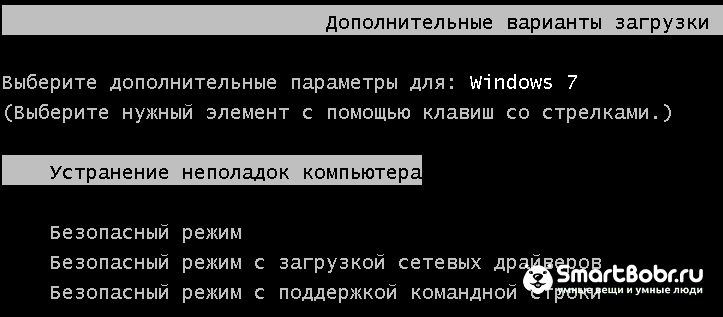 Друзья советуют “снести” Windows и поставить новую… я бы последовал их совету если бы не “посеял на поле чудес” драйвера в старой квартире которая от меня за 1750км… Надеюсь на вашу помощь!
Друзья советуют “снести” Windows и поставить новую… я бы последовал их совету если бы не “посеял на поле чудес” драйвера в старой квартире которая от меня за 1750км… Надеюсь на вашу помощь!
Ответ специалиста
Роман, судя по всему, какая-то утилита блокирует соединение. Попробуйте отключить все антивирусы, файрволлы и все что связано с мониторингом сети, либо безопасностью. Так же можно попробовать другой браузер. Если после этих действий интернет не появится, проще будет переустановить ОС. Кстати необязательно иметь оригинальный диск с драйверами, вы можете их предварительно скачать их с сайта производителя на внешний носитель (флешка например), либо сохранить на раздел жесткого диска, который не затронет установка операционной системы.
внутренний wifi работает в безопасном режиме, но не…
Спасибо, Linc! Я займусь удалением вещей.
На случай дальнейшего использования, я решил посмотреть, смогу ли я запустить тест в нормальном режиме, выполнив следующие действия: запустил в безопасном режиме, получил файл из pastebin, скопировал его, открыл текстовый файл в textedit, вставил его и сохранили файл.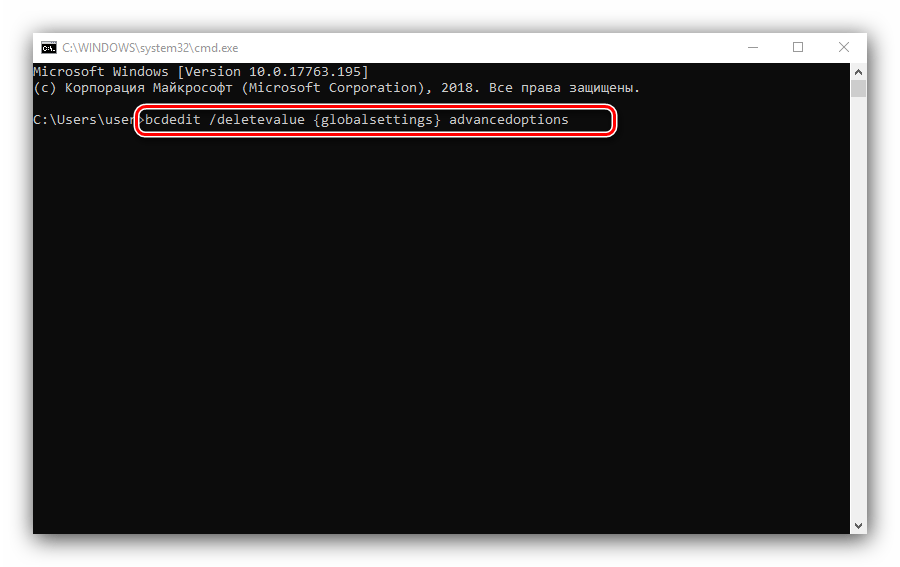 Перезагрузился в обычном режиме, открыл этот файл и скопировал его, открыл Терминал и вставил тест. На этот раз он принял мой пароль и запустил тест.По завершении я закрыл окно, открыл textedit и вставил результаты, сохранил их, перезапустил в безопасном режиме, пришел сюда, и вот результат:
Перезагрузился в обычном режиме, открыл этот файл и скопировал его, открыл Терминал и вставил тест. На этот раз он принял мой пароль и запустил тест.По завершении я закрыл окно, открыл textedit и вставил результаты, сохранил их, перезапустил в безопасном режиме, пришел сюда, и вот результат:
1 Время начала: 21:08:27 03/06/16
2
3 Версия: 1534
4
5 Идентификатор модели: MacBookPro4,1
6 Память: 6 ГБ
7 Версия загрузочного ПЗУ: MBP41.00C1.B03
8 Версия системы: OS X 10.11.3 (15D21)
9 Версия ядра: Darwin 15.3,0
10 Время с момента загрузки: 5 минут
11
12 UID: 502
13
14 Память
15
16 БАНК 0 / DIMM0
17
18 Размер: 2 ГБ
19 Скорость : 667 МГц
20 Статус: ОК
21 Производитель: 0xCE00000000000000
22
23 БАНК 1 / DIMM1
24
25 Размер: 4 ГБ
26 Скорость: 667 МГц
27 Статус: ОК
28 Производитель: 0x7F7F7F7F7FF70000
29
30 Самотестирование при включении
31
32 Последний запуск: 3/6/16, 21:03
33 Результат: пройден
34
35 Apple Diagnostics
36
37 Последний запуск: 17. 05.14, 16:21
05.14, 16:21
38 Набор тестов: расширенный тест
39 Счетчик циклов : 1
40 Результат: Ошибка
41 Код ошибки: 4SNS / 1/40000000: Th2H-128.000
42
43 SerialATA
44
45 Crucial_CT512MX100SSD1
46
47 аргументов загрузки: kext-dev-mode = 1
48
49% Активность
50
пользователь система 38%52 disk0: 2773 операций / с, 75553 блоков / с
53
54 Использование ЦП (%)
55
56 mdworker (UID 0): 41,3
57 mds (UID 0): 40.2
58
59 Задержка ввода / вывода (мс / с)
60
61 Всего: 35
62 TechToolProD: 35
63
64 Входа / выхода, срок службы (КиБ / с)
65
66 mdworker (UID 0): 2796
67 mds (UID 0): 1790
68 com.avast.daemon (UID 0): 1281
69
70 входов / выходов, выборка (KiB / s)
71
72 mds (UID 0): 3206
73 mdworker (UID 0): 1958
74 mds_stores (UID 0): 1318
75
76 I / O out, время жизни (KiB / s)
77
78 TechToolProDirectoryBackup (UID 0): 4833
79
80 I / O out, выборка (KiB / s)
81
82 TechToolProDirectoryBackup (UID 03
84 Энергетическое воздействие, срок службы (относительный)
85
86 Терминал (UID 502): 23. 81
81
87 bash (UID 502): 18,18
88 mdworker (UID 0): 17.04
89
90 Энергетическое воздействие, выборка (относительная)
91
92 mds (UID 0): 21.01
93 kernel_task (UID 0): 18.07
94 Adobe CEF Helper (UID 502): 16.12
95
96 Использование ЦП, время жизни (мс / с)
97
98 Терминал (UID 502): 238,14
99 mdworker (UID 0): 215.35
100 bash (UID 502): 181,78
101
102 Использование ЦП, выборка (мс / с)
103
104 mds (UID 0): 244,89
105 Adobe CEF Helper (UID 502): 154,21
106
107 Схемы LS: Нет
108
109 Проблемы со шрифтами: 18
110
111 Туннель: Да
112
113 Слушатели
114
115000dc:
116: kerberos 116 : afpovertcp
117
118 Диагностические отчеты
119
120 2016-02-06 Паника ядра x2
121 2016-02-07 Паника ядра x2
122 2016-02-07 сбой при входе в систему
123 2016- 02-08 Паника ядра x2
124 2016-02-11 Паника ядра
125 2016-02-12 Паника ядра x3
126 2016-02-14 Паника ядра x2
127 2016-0 2-17 Паника ядра
128 2016-02-20 Паника ядра x4
129 2016-02-21 Паника ядра
130 2016-02-22 Паника ядра x2
131 2016-02-23 Паника ядра
132 2016-02-24 Kernel panic
133 2016-02-26 Kernel panic
134 2016-02-27 Kernel panic
135 2016-03-02 сбой WindowServer
136 2016-03-02 сбой sessionlogoutd
137 2016-03-06 сбой Creative Cloud
138 2016-03-06 firefox завис
139
140 ошибок ввода-вывода
141
142 disk1s0: ошибка выравнивания 21
143 disk2s0: ошибка выравнивания 11
144 disk2s1: ошибка выравнивания 2
145 disk2s2: ошибка выравнивания 2
146
147 Тома
148
149 disk0s2: /
150
151 Ошибки HID: 2 2
152
153 Журнал ядра
154
155 6 марта 16:18:28 000034. 082114 AppleUSBUHCIPort @ 1a200000: AppleUSBHostPort :: resetGated: неустранимая ошибка перечисления после 8 попыток
082114 AppleUSBUHCIPort @ 1a200000: AppleUSBHostPort :: resetGated: неустранимая ошибка перечисления после 8 попыток
156 6 марта 16:20:21 IO80211ScanManager :: startScan: Ошибка запроса сканирования (82)!
157 6 марта, 16:21:49 000234.786056 AppleUSBUHCIPort @ 1a200000: AppleUSBHostPort :: resetGated: неустранимая ошибка перечисления после 8 попыток
158 марта 6 16:22:34 000279.842097 AppleUSBUHCIPort @ сбой 1a200000: ApplecoCIPort @ 1a200000: unreveated 8 попыток
159 6 марта 18:46:26 IO80211ControllerMonitor :: configureSubscriptions () не удалось добавить подпискуIO80211Controller :: start _controller — 0x5685c49633097b2d, поставщик — 0x5685c496330b5b2d
160 ошибка выравнивания 6 марта 18:46:34 диск
161 6 марта 18:46:36 disk2s1: ошибка выравнивания.
162 6 марта 18:46:36 disk2s1: ошибка выравнивания.
163 6 марта 18:46:36 disk2s2: ошибка выравнивания.
164 6 марта 18:46:36 disk2s2: ошибка выравнивания.
165 6 марта 18:48:51 IO80211ScanManager :: startScan: Ошибка запроса сканирования (82)!
166 6 марта 19:32:18 IO80211ControllerMonitor :: configureSubscriptions () не удалось добавить подписку. IO80211Controller :: start _controller — 0x229c6bfe3d81bf3d, поставщик — 0x229c6bfe3d85493d
IO80211Controller :: start _controller — 0x229c6bfe3d81bf3d, поставщик — 0x229c6bfe3d85493d
Ошибка выравнивания диска 167 6 марта 19:32:32:
168 6 марта 19:37:55 IO80211ControllerMonitor :: configureSubscriptions () не удалось добавить подпискуIO80211Controller :: start _controller — 0xeb10830118f2485, поставщик — 0xeb108301192af85
169 6 марта 19:38:01 ошибка выравнивания дисков .s0:
170 6 марта 20:47:09 IO80211ControllerMonitor :: configureSubscriptions () не удалось добавить подпискуIO80211Controller :: start _controller — 0x8053ddc143dd5d9d, поставщик — 0x8053ddc143df449d
171 6 марта 20:47:18 ошибка выравнивания диска.
172 6 марта 20:54:40 IO80211ControllerMonitor :: configureSubscriptions () не удалось добавить подпискуIO80211Controller :: start _controller — 0x94cbb50d22f137d3, поставщик — 0x94cbb50d22f320d3
173 6 марта 20:54:42 Не удается загрузить приложение ‘t allocate class «AppleSMCPDRC»
174 6 марта 20:54:47 disk1s0: ошибка выравнивания.
175 6 марта 21:03:14 Запуск процесса [1] отключение общесистемного регулирования ввода-вывода
176 6 марта 21:03:14 Запуск процесса [1] отключение общесистемного регулирования ЦП
177 6 марта 21 : 03: 35 IO80211ControllerMonitor :: configureSubscriptions () не удалось добавить подпискуIO80211Controller :: start _controller — 0xb61a158fa4b398ff, поставщик — 0xb61a158fa4b570ff
178 6 марта 21:03:44 disk1s0: ошибка выравнивания.
179 6 марта 21:10:22 IO80211ScanManager :: startScan: Ошибка запроса сканирования (82)!
180
181 Системный журнал
182
183 6 марта 21:06:17 QuickLookS satellite: CGContextClosePath: нет текущей точки.
184 6 марта 21:06:17 QuickLookS satellite: CGContextClosePath: нет текущей точки.
185 6 марта 21:06:17 QuickLookS satellite: CGContextClosePath: нет текущей точки.
186 6 марта 21:06:17 QuickLookS satellite: CGContextClosePath: нет текущей точки.
187 6 марта 21:06:17 QuickLookS satellite: CGContextClosePath: нет текущей точки.
188 6 марта 21:06:17 QuickLookS satellite: CGContextClosePath: нет текущей точки.
189 6 марта 21:06:17 QuickLookS satellite: CGContextClosePath: нет текущей точки.
190 6 марта 21:06:17 QuickLookS satellite: CGContextClosePath: нет текущей точки.
191 6 марта 21:06:17 QuickLookS satellite: CGContextClosePath: нет текущей точки.
192 6 марта 21:06:18 QuickLookS satellite: CGContextClosePath: нет текущей точки.
193 6 марта 21:06:19 QuickLookS satellite: CGContextClosePath: нет текущей точки.
194 6 марта 21:06:19 QuickLookS satellite: CGContextClosePath: нет текущей точки.
195 6 марта 21:06:19 QuickLookS satellite: CGContextClosePath: нет текущей точки.
196 6 марта 21:06:19 QuickLookS satellite: CGContextClosePath: нет текущей точки.
197 6 марта 21:06:19 QuickLookS satellite: CGContextClosePath: нет текущей точки.
198 6 марта 21:06:19 QuickLookS satellite: CGContextClosePath: нет текущей точки.
199 6 марта 21:06:20 QuickLookS satellite: CGContextClosePath: нет текущей точки.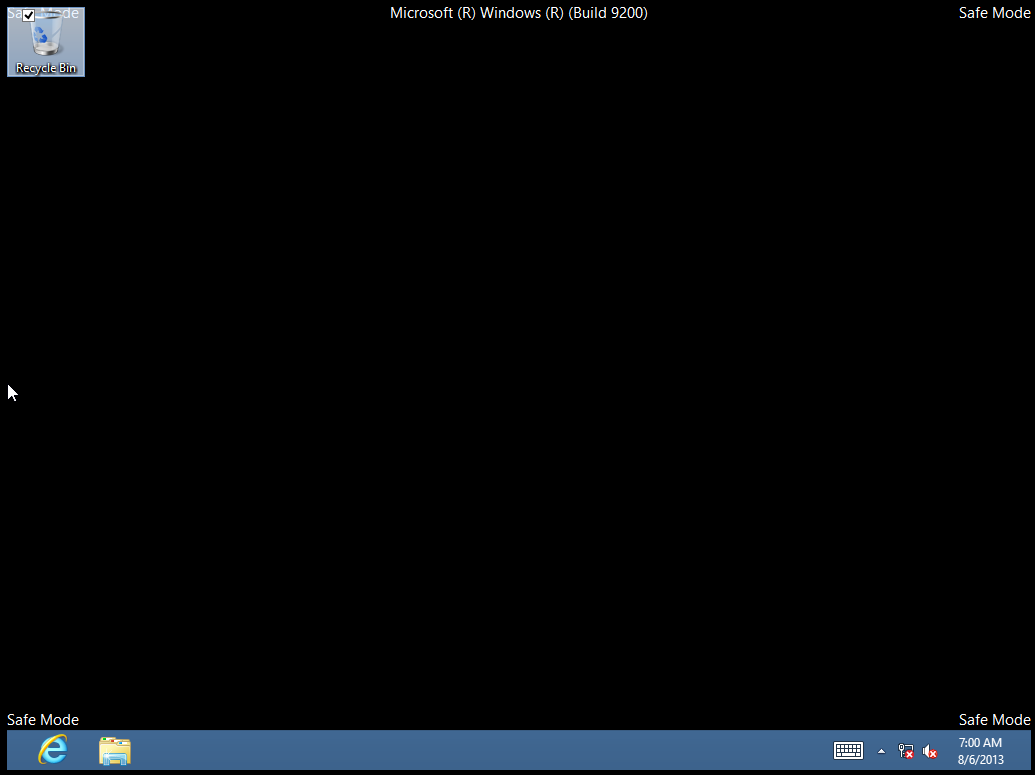
200 6 марта 21:06:20 QuickLookS satellite: CGContextClosePath: нет текущей точки.
201 6 марта 21:06:32 cloudd: не удалось создать основную резервную учетную запись
202 6 марта 21:06:39 WindowServer: disable_update_timeout: обновления пользовательского интерфейса были принудительно отключены приложением «SMARTReporter» более чем на 1,00 секунды. Сервер снова их включил.
203 6 марта 21:06:41 AppleSpell: Ошибка создания словаря: ресурсы словаря не найдены
204 6 марта 21:06:47 ком.apple.CloudPhotosConfiguration: UUID запроса: новое и старое состояние идентичны для службы com.apple.photo.icloud.cloudphoto: 0, запрос игнорируется
205 6 марта 21:07:42 удалено: normalizeUserMountpoint: 736 сбой volRoot для / Volumes / firmwaresyncd .GjNluO
206 6 марта 21:07:42 удалено: _validateVolume: 758 невозможно нормализовать громкость: «/Volumes/firmwaresyncd.GjNluO», vol: (null)
207 6 марта 21:08:43 spindump: ошибка загрузки dyld общий кеш uuid UUID: 0x8
208
209 launchd log
210
211 6 марта 19:33:12 ком.apple.xpc.launchd.user.domain.502.100005.Aqua: Не удалось загрузить путь: путь = /System/Library/LaunchAgents/com.apple.CommCenter-osx.plist, error = 138: Служба не может быть загружена на это оборудование
212 6 марта 19:37:53: Не удалось удалить файл или каталог: name = dyld_shared_cache_x86_64, error = 1: Операция запрещена. Дальнейшее ведение журнала отключено.
213 6 марта 19:37:54 com.apple.airplaydiagnostics.server: Нераспознанное свойство MachService: ResetAtClose
214 6 марта 19:39:00 com.apple.xpc.launchd.user.domain.502.100005.Aqua: не удалось импортировать службу из вызывающего объекта: path = /System/Library/LaunchAgents/com.apple.CommCenter-osx.plist, caller = loginwindow.119, error = 138: Служба не может быть загружена на этом оборудовании
215 6 марта 19:39:00 com.apple.xpc.launchd.user.domain.502.100005.Aqua: Не удалось загрузить путь: путь = /System/Library/LaunchAgents/com.apple .CommCenter-osx.plist, error = 138: Служба не может быть загружена на этом оборудовании
216 6 марта 20:47:08: Не удалось удалить файл или каталог: name = dyld_shared_cache_x86_64, error = 1: Операция запрещена.Дальнейшее ведение журнала отключено.
217 6 марта 20:47:08 com.apple.airplaydiagnostics.server: Нераспознанное свойство MachService: ResetAtClose
218 6 марта 20:47:24 com.apple.xpc.launchd.user.domain.501.100007.Aqua: Может не импортировать службу из вызывающей стороны: path = /System/Library/LaunchAgents/com.apple.CommCenter-osx.plist, caller = loginwindow.102, error = 138: Служба не может быть загружена на это оборудование
219 6 марта 20:47 : 24 com.apple.xpc.launchd.user.domain.501.100007.Aqua: не удалось импортировать службу из вызывающего абонента: caller = otherbsd.282, service = com.globaldelight.BoomDaemon, error = 119: Служба отключена
220 6 марта 20:47:24 com.apple.xpc.launchd. user.domain.501.100007.Aqua: не удалось импортировать службу из вызывающего абонента: caller = otherbsd.282, service = com.apple.photostream-agent, error = 119: служба отключена
221 6 марта 20:47:24 ком. apple.xpc.launchd.user.domain.501.100007.Aqua: не удалось импортировать службу из вызывающего абонента: caller = otherbsd.282, service = com.getdropbox.dropbox.loginhelper, error = 119: служба отключена
222 6 марта 20:54:39: не удалось удалить файл или каталог: name = dyld_shared_cache_x86_64, error = 1: операция запрещена. Дальнейшее ведение журнала отключено.
223 6 марта 20:54:39 com.apple.airplaydiagnostics.server: Нераспознанное свойство MachService: ResetAtClose
224 6 марта 20:55:37 com.apple.xpc.launchd.user.domain.502.100005.Aqua: Could не импортировать службу из вызывающего абонента: путь = / System / Library / LaunchAgents / com.apple.CommCenter-osx.plist, caller = loginwindow.119, error = 138: Служба не может быть загружена на этом оборудовании
225 6 марта 20:55:38 com.apple.xpc.launchd.user.domain.502.100005.Aqua : Не удалось загрузить путь: путь = /System/Library/LaunchAgents/com.apple.CommCenter-osx.plist, error = 138: Служба не может быть загружена на этом оборудовании
226 6 марта 21:03:33: Не удалось удалить файл или каталог: name = dyld_shared_cache_x86_64, error = 1: операция не разрешена. Дальнейшее ведение журнала отключено.
227 6 марта 21:03:33 com.apple.airplaydiagnostics.server: Нераспознанное свойство MachService: ResetAtClose
228 6 марта 21:03:49 com.apple.xpc.launchd.user.domain.501.100007.Aqua: Может не импортировать службу из вызывающей стороны: путь = /System/Library/LaunchAgents/com.apple.CommCenter-osx.plist, caller = loginwindow.102, error = 138: Служба не может быть загружена на это оборудование
229 6 марта 21:03 : 50 com.apple.xpc.launchd.user.domain.501.100007.Aqua: Не удалось импортировать службу из вызывающего абонента: caller = otherbsd.283, service = com.globaldelight.BoomDaemon, error = 119: Служба отключена
230 6 марта 21:03:50 com.apple.xpc.launchd.user.domain.501.100007.Aqua: Не удалось импортировать службу из вызывающего: caller = otherbsd.283, service = com.apple.photostream-agent, error = 119: Служба отключена
231 6 марта 21:03:50 com.apple.xpc.launchd.user.domain.501.100007.Aqua: Может не импортировать службу от вызывающего абонента: caller = otherbsd.283, service = com.getdropbox.dropbox.loginhelper, error = 119: Служба отключена
232 6 марта 21:06:00 ком.apple.xpc.launchd.user.domain.502.100021.Aqua: не удалось импортировать службу из вызывающего объекта: path = /System/Library/LaunchAgents/com.apple.CommCenter-osx.plist, caller = loginwindow.741, error = 138: Служба не может быть загружена на этом оборудовании
233 6 марта 21:06:01 com.apple.xpc.launchd.user.domain.502.100021.Aqua: Не удалось импортировать службу из вызывающего абонента: caller = otherbsd.777, service = com. globaldelight.BoomDaemon, error = 119: Служба отключена
234 6 марта 21:06:01 ком.apple.xpc.launchd.user.domain.502.100021.Aqua: не удалось импортировать службу из вызывающего абонента: caller = otherbsd.777, service = com.growl.GrowlLauncher, error = 119: служба отключена
235 6 марта 21:06 : 01 com.apple.xpc.launchd.user.domain.502.100021.Aqua: Не удалось импортировать службу из вызывающего абонента: caller = otherbsd.777, service = com.apple.photostream-agent, error = 119: Служба отключена
236
237 Журнал консоли
238
239 29 февраля 09:14:46 fontd: XType — контрольная точка wal: 0, -1, -1.
240 29 февраля, 09:16:56 fontd: XType — контрольная точка wal: 0, -1, -1.
241 29 февраля, 09:27:29 fontd: XType — контрольная точка wal: 0, -1, -1.
242 1 марта 10:47:08 fontd: XType — контрольная точка wal: 0, -1, -1.
243 6 марта 11:35:09 fontd: XType — контрольная точка wal: 0, -1, -1.
244 6 марта 14:14:11 fontd: XType — контрольная точка wal: 0, -1, -1.
245 6 марта 19:33:41 fontd: XType — контрольная точка wal: 0, -1, -1.
246 6 марта 19:39:29 fontd: XType — контрольная точка wal: 0, -1, -1.
247 6 марта 20:56:07 fontd: XType — контрольная точка wal: 0, -1, -1.
248 6 марта 21:06:01 fontd: не удалось открыть базу данных только для чтения, восстановить базу данных
249
250 Загруженные расширения ядра
251
252 com.avast.AvastFileShield (3.0.0)
253 com.avast.PacketForwarder (2.0)
254 com.trusteer.wado-d (1507.54)
255
256 Системные службы загружены
257
258 ком.adobe.SwitchBoard
259 com.adobe.fpsaud
260 com.apple.Kerberos.kdc
261 — статус: 1
262 com.apple.logd
263 — статус: 1
264 com.apple. watchdogd
265 com.avast.crashreport
266 com.avast.daemon
267 com.avast.fileshield
268 com.avast.init
269 com.avast.proxy
service
.com.avast271 ком.avast.uninstall
272 com.avast.update
273 com.google.keystone.daemon
274 com.micromat.CheckmateIdleDaemon
275 com.micromat.CheckmateWorkerDaemon
. smithmicro.schedulerdaemon
278 com.trusteer.rooks.rooksd
279
280 Системные службы отключены
281
282 com.motorola.motohelper
283 com.apple.xgridcontrollerd
284 com.apple.docsetinstalld
285 org.samba.winbindd
286 com.openssh.sshd
287 com.apple.xgridagentd
283 org.damba. motohelperUpdater
290
291 Службы входа загружены
292
293 com.adobe.AdobeCreativeCloud
294 com.adobe.CS5ServiceManager
295 com.avast.helper
296 com.avast.update-agent
297 com.avast.userinit
298 com.epson.Epson_Low_Ink_Reminder.launcher
299 com.epson.ecrp.launcher.plist
300 com.epson. esua.launcher
301 com.epson.eventmanager.agent
302 com.google.keystone.system.agent
303 com.hp.help.tocgenerator
304 com.micromat.CheckmateAgent
305 com.micromat.TechToolProAgent
306 com.trusteer.rapport.rapportd
307
308 Глобальные элементы входа
309
310 / Библиотека / Поддержка приложений / ArcSoft / Connect Service / ConnectService.app
311
Библиотека содержимого
/LaunchAgents/com.avast.update-agent.plist
313 — дата модификации: 15 февраля, 10:17:08 2016
314 — размер (B): 693
315 — контрольная сумма: 2727993476
316
317
318
319
320
321
322
323
324
325
326
327
328
329
330
331
332
333
334
335
336
337
338 Содержимое / Library / LaunchAgents / com.avast.userinit.plist
339 — дата модификации: 15 февраля, 10:17:08 2016
340 — размер (B): 436
341 — контрольная сумма: 84
3
342
343
344
345
346
347
348
349
350
351
352
353
354
355
356
357
358
359
360 Содержимое / Library / LaunchAgents / com.epson.ecrp.launcher.plist
361 — дата модификации: 10 июля 08:00:00 2014
362 — размер (B): 483
363 — контрольная сумма: 821485203
364
365
366
367
368
369
370
371
372
373
374
375
376
377
378
379
380
381 Содержимое / Library / LaunchAgents / com.micromat.CheckmateAgent.plist
382 — дата модификации: 1 ноября 13:54:13 2012
383 — размер (B): 467
384 — контрольная сумма: 1969604125
385
386
387
388
389
390
391
392
393
394
395
396
397
398
399
400 < / dict>
401
402
403 Содержимое / Library / LaunchAgents / com.micromat.TechToolProAgent.plist
404 — дата модификации: 1 ноября 15:06:56 2015
405 — размер (B): 581
406 — контрольная сумма: 373
72
407
408
409
410
411
412
413
414
415
416
417
418
419
420
421
422
423
424
425
426
427
428
429 Содержимое / Library / LaunchAgents / com.trusteer.rapport.rapportd.plist
430 — дата модификации: 17 января 11:07:43 2016
431 — размер (B): 577
432 — контрольная сумма: 527028763
433
434
435
436
437
438
439
440
441
442
443
444
445
446
447
448
449
450
451
452
453
454
455 Содержимое / Library / LaunchDaemons / com.avast.init.plist
456 — дата модификации: 15 февраля, 10:17:08 2016
457 — размер (B): 571
458 — контрольная сумма: 17654464
459
460
461
462
463
464
465
466
467
468
469
470
471
472
473
474
475
476
477
478
479
480
481
482
483 Содержимое / Library / LaunchDaemons / com .avast.uninstall.plist
484 — дата модификации: 15 февраля, 10:17:08 2016
485 — размер (B): 685
486 — контрольная сумма: 3425227779
487
488
489
490
491
492
493
494
495
496 <ключ> / Applications / Avast.app
497
498
499
500
501
502
503
504
505
506
507
508
509
510
511
512
513
514 … и еще 3 строки
515
516 Содержимое / Library / LaunchDaemons / com.avast.update.plist
517 — дата модификации: 15 февраля, 10:17:08 2016
518 — размер (B): 694
519 — контрольная сумма: 3870293393
520
521
522
523
524
525
526
527
528
529
530
531
532
533
534
535
536
537
538
539
540
541
542
543
544
545
546
547…и еще 1 строка (и)
548
549 Содержимое /Library/LaunchDaemons/com.micromat.CheckmateIdleDaemon.plist
550 — дата изменения: 3 июня 16:05:26 2014
551 — размер ( B): 751
552 — контрольная сумма: 2779861125
553
554
555
556
557
558
559
560
561 < string> /Library/Checkmate/CheckmateIdleDaemon.app/Contents/MacOS/CheckmateIdle Daemon
562
563
564
565
566
567
568
569
570
571
572
573
574
575
576
577 Содержимое /Library/LaunchDaemons/com.micromat.CheckmateWorkerDaemon.plist
578 — дата модификации: 3 июня 16:05:26 2014
579 — размер (B): 1021
—5 : 3824082817
581
582
583
584
585
586
587
588 < ключ> Программа
589
590
591
592
593
594 < key> /Library/Checkmate/.isIdle
595
596
597
598
599
600
601
602
603
604
605
606
607
608…и еще 9 строк
609
610 Содержимое /Library/LaunchDaemons/com.micromat.TechToolProDaemon.plist
611 — дата модификации: 1 ноября 15:06:56 2015
612 — размер ( B): 977
613 — контрольная сумма: 4050226467
614
615
616
617
618
619
620
621
622 < integer> 5
623
624
625
626
627
628
629 <ключ> ком.apple.loginwindow
630
631
632
633
634
635
636
637
638
639
640
641…и еще 9 строк
642
643 Содержимое /Library/LaunchDaemons/com.smithmicro.schedulerdaemon.plist
644 — дата модификации: 12 ноября 22:39:10 2008
645 — размер ( Б): 468
646 — контрольная сумма: 4089351027
647
648
649
650
651
652
653
654 < key> OnDemand
655
656
657
658
659
660
661
662
663
664
665
666
667 Содержимое / Library / LaunchDaemons / com.trusteer.rooks.rooksd.plist
668 — дата модификации: 17 января 11:07:43 2016
669 — размер (B): 376
670 — контрольная сумма: 1478412778
671
672
673
674
675
676
677
678
679
680
681
682
683
684
685
686
687 Содержимое библиотеки / LaunchAgents / com.avast.home.userinit.plist
688 — дата модификации: 6 марта 21:06:25 2016
689 — размер (B): 486
690 — контрольная сумма: 3388750723
691
692
693
694
695
696
697
698
699
700
701
702
703
704
705
706 < key> AbandonProcessGroup
707
708
709
710
711 Нечитаемые списки
712
713 / Library / Preferences / com.epson.Epson Connect Printer Setup.UnInstallList.plist
714 /Library/Preferences/com.epson.Участие в исследованиях клиентов Epson.UnInstallList.plist
715 /Library/Preferences/com.epson.Epson Event Manager.UnInstallList.plist
716 /Library/Preferences/com.epson.Epson Low Ink Reminder.UnInstallList.plist
717 /Library/Preferences/com.epson.EPSON Scan.UnInstallList.plist
718 /Library/Preferences/com.epson.Epson.Epson Драйвер сканера ICA.UnInstallList.plist
719 /Library/Preferences/com.epson.EPSON Software Updater.UnInstallList.plist
720 /Library/Preferences/com.epson.EpsonNet Config v4.UnInstallList.plist
721 / com.epson / Preferences .epson.Inkjet Printer Driver.UnInstallList.plist
722 /Library/Preferences/com.epson.PC-FAX Driver.UnInstallList.plist
723 …
724
725 Элементы входа пользователя
726
727 MicrosoftMouseHelper728 — отсутствующее значение
729 iTunesHelper
730 — отсутствующее значение
731 Skype
732 — / Applications / Skype.приложение
733 VersionTracker Pro
734 — отсутствующее значение
735 SMARTReporter
736 — /Applications/SMARTReporter/SMARTReporter.app
737 ConnectService
738 — / Библиотека / Служба поддержки приложений / ArcSoft
739
740 расширений Firefox
741
742 QuickNote
743 Николай Пономарев
744 Collactive Web Assistant
745 Исправление для Mozilla Firefox
746
000747 9000
747 750 фотографий 26
751 Finder 21
752 comapple.CloudPhotosConfiguration 20
753 cloudd 10
754 comapple.InputMethodKit.TextReplacementService 1
755
756 Ошибки непрерывности
757
758 shared 4
9000 9000 7000
759 разрешений для общего доступа counts
763
764 Desktop: 169
765
766 Global prefs (user)
767
768 AppleOtherHighlightColor = «0.500000 0,500000 0,500000 «
769 NSTimeFormatString =»% 1I:% M:% S «
770″ NSWindow Frame NXOpenPanel «=» 127 131 754 380 0 0 1440 878 «
771″ NSWindow Frame NXSavePanel «=» 116 378 430 407 0 0 1440 878 «
772 mouseDriverCursorSize =» 1.601145 «
773
774 Доступность
775
776 Увеличение курсора: Вкл.
777 Масштабирование с клавиатуры: Вкл.
Вкл.
780 Расширения
781
782 / Библиотека / Расширения / hp_io_enabler_compound.kext
783 — com.hp.kext.io.enabler.compound
784 — Hewlett Packard (6HB5Y2QTA3)
785 /System/Library/Extensions/BJUSBLoad.kext
786 — jp.co. print.BJUSBLoad
787 /System/Library/Extensions/BJUSBMP.kext
788 — jp.co.canon.bj.kext.BJUSBMP
789 /System/Library/Extensions/BoomDevice.kext 790 —
. globaldelight.driver.BoomDevice
791 — Global Delight Technologies Pvt.Ltd (U4MRT5KL8R)
792 /System/Library/Extensions/EyeTVCinergy450AudioBlock.kext
793 — com.elgato.driver.DontMatchCinergy450
794 /System/LibraryCinergy450
794 /System/Library.XXXXXXXXXXXXXXXXXXXXXXXXXXXXXXXXXXXXXXXXXXXXXXXXXXXXXXXXXXXXXXXXXXXXXiSl .DontMatchCinergyXS
796 /System/Library/Extensions/EyeTVClassicDontSeize.kext
797 — com.elgato.eyetv.ClassicNotSeizeDriver
798 / System / Library / Extensions / JMicronATA.kext
799 — com.jmicron.JMicronATA
800 /System/Library/Extensions/MotMobileUSB.kext/Contents/PlugIns/MotMobileMS.kext
801 — com.motorola-Mobility.driver 802.MotMobile2 Library / Extensions / MotMobileUSB.kext / Contents / PlugIns / MotMobileMTP.kext
803 — com.motorola-Mobility.driver.MotMobileMTP
804 /System/Library/Extensions/MotMobileUSB.kext/Contents/Contents/Contents/k ext
805 — com.motorola-Mobility.driver.MotMobileUSBLAN
806 /System/Library/Extensions/MotMobileUSB.kext/Contents/PlugIns/MotMobileUSBLANMe rge.kext
80-Mobile.driverge.kext
808 /System/Library/Extensions/MotMobileUSB.kext/Contents/PlugIns/MotMobileUSBSwch. kext
809 — com.motorola-Mobility.driver.MotMobileUSBSwch
810 / System / Library / Extensions / MotMobileUSB.kext
811 — com.motorola-Mobility.driver.MotMobileUSB
812 /System/Library/Extensions/RT2870USBWirelessDriver.kext
813 — com.Ralink.driver.RT2870USBWirelessDriver
/ Библиотека / библиотека Robo / Router
/ System / Ralink. kext815 — com.roxio.BluRaySupport
816 /System/Library/Extensions/RtWlanU.kext
817 — com.realtek.driver.RtWlanU
818 — Realtek Semiconductor 8193 / System Библиотека / Расширения / SATSMARTDriver.kext
820 — org.dungeon.driver.SATSMARTDriver
821 /System/Library/Extensions/hp_Inkjet_io_enabler.kext
822 — com.hp.print.hpio.Inkjet.kext
/ Библиотека / Библиотека hp_fax_io.kext824 — com.hp.kext.hp-fax-io
825 /System/Library/Extensions/ssuddrv.kext/Contents/PlugIns/ssudmdmcontrol.kext
826.drivergur.Ssung
827 — DEVGURU Co., Ltd. (EZ5B6482X4)
828 /System/Library/Extensions/ssuddrv.kext/Contents/PlugIns/ssudmdmdata.kext
829 — com.devguru.driver.SamsungACMData
8UZ )
831 /System/Library/Extensions/ssuddrv.kext/Contents/PlugIns/ssudmtp.kext
832 — com.devguru.driver.SamsungMTP
833 — DEVGURU Co., Ltd. (9X4B6482) Система / Библиотека / Расширения / ssuddrv.kext / Contents / PlugIns / ssudserial.kext
835 — com.devguru.driver.SamsungSerial
836 — DEVGURU Co., Ltd. (EZ5B6482X4)
837 /System/Library/Extensions/ssuddr0003 —v com.devguru.driver.SamsungComposite
839 — DEVGURU Co., Ltd. (EZ5B6482X4)
840
841 Приложения
842
843 /Applications/AdwareMedic.app
844thesafemac.adwaremedic
845 — Томас Рид (DKYMKWTFCU)
846 /Applications/Avast.app
847 — com.avast.AAFM
848 — AVAST Software a.s. (6h5HRTU5E3)
849 / Приложения / Папка Calico 2 / Calico.app
850 — com.KekusDigital.Calico
851 — Kekus Digital, LLC (76469YZ59T)
852 /Applications/InfoClick.app
— com.applications/InfoClick.app .nisus.InfoClick854 — Nisus Software, Inc.
855 /Applications/MacCleanse.app
856 — com.koingosw.maccleanse
857 — Koingo Software, Inc. (Ch33HELMP2)
858 /Applications/MacKeeper.app
859.Mac.ze 860 — ZeoBIT LLC
861 /Applications/RapidWeaver.app
862 — com.realmacsoftware.rapidweaverpro
863 — Realmac Software — Code Signing
864 / Applications / RarGenie.app
865 — com.somoto.rargenie
866 — Somoto Ltd. (MC65BM4AM2)
867 / Applications / Scroll Reverser.app
868 — com.pilotmoon.scroll-reverser
80002869 — Николас Мур2 /Applications/StuffIt/DropStuff.app871 — com.stuffit.DropStuff
872 — Smith Micro Software, Inc.
873 / Applications / StuffIt / Extras / StuffIt 2010 Uninstaller.приложение
874 — com.smithmicro.stuffitinstaller
875 — Smith Micro Software, Inc.
876 / Applications / StuffIt / Extras / StuffIt User Guide.app
877 — com.stuffit.StuffIt_User_Guide 8780003 Smith 9000 Software, Inc.
879 /Applications/StuffIt/MagicMenu.app
880 — com.stuffit.MagicMenu
881 — Smith Micro Software, Inc.
882 / Applications / StuffIt / StuffIt Archive Manager.app
883 — com.stuffit.ArchiveManager
884 — Smith Micro Software, Inc.
885 / Applications / StuffIt / StuffIt Expander.app
886 — com.stuffit.Expander
887 — Smith Micro Software, Inc.
888 / Applications / StuffIt / StuffIt SEA Maker.app
889 — com.stuffit.StuffItSEAMaker
890 — Smith Micro Software, Inc.
891 / Applications / StuffIt / StuffIt Setup Assistant.приложение
892 — com.stuffit.StuffItSetupAssistant
893 — Smith Micro Software, Inc.
894 /Applications/TypeIt4Me.app
895 — com.typeit4me.TypeIt4MeMenu
Утилиты / SMART Utility 2 / SMART Utility.app898 — com.volitans-software.smartutility
899 — Volitans Software
900 / Applications / smcfancontrol_2_2_2 Папка / smcFanControl.приложение
901 — com.eidac.smcFanControl2
902 — Хендрик Холтманн
903 / Библиотека / Поддержка приложений / Avast / components / helper / com.avast.helper.app
904 — com.avast.helper
905 — Программное обеспечение AVAST как (6h5HRTU5E3)
906 / Библиотека / Поддержка приложений / Avast / components / uninstall / com.avast.uninstall.app
907 — com.avast.uninstall
908 — Программное обеспечение AVAST a.с. (6h5HRTU5E3)
909 / Библиотека / Поддержка приложений / Купоны / Удаление программного обеспечения для печати купонов.app
910 — Удаление программного обеспечения для печати купонов
911 — Coupons.com Incorporated
912 /Library/Rapport/bin/Rapp0003UI.app
913 — com.trusteer.RapportGUI
914 — Trusteer LTD (T6LME22392)
915 /Library/Rapport/bin/rapportd.app
916 — com.trusteer.rapportd
917 918 / Библиотека / TechTracker / TTEngine.приложение
919 — com.techtracker.engine
920 — CBS Interactive
921
922 Frameworks
923
924 / Library / Frameworks / Adobe AIR.framework
925 — com.adobe 9000.AIR 9000 /Library/Frameworks/ArcCon.framework
927 — com.arcsoft.ArcCon
928 /Library/Frameworks/ArcSocketLib.framework
929 — com.Arcsoft.ArcSocketLib
/Framework / Библиотека.framework
931 — com.apple.carbonframeworktemplate
932 /Library/Frameworks/Cocoa2Carbon.framework
933 — com.Arcsoft.Cocoa2Carbon
934 /Library/Frameworks/FrameWorks
934 /Library/Frameworks/Framework.9
936 /Library/Frameworks/MacFUSE.framework
937 — com.google.MacFUSE
938 /Library/Frameworks/MagAppFramework.framework
939 — com.Arcsoft.MagAppFramework
940 /Library/Frameworks/MagCore.framework
941 — com.arcsoft.magcoreframework
942 /Library/Frameworks/MagImgTlsCtrl.framework
9gTlsCtrl.framework
9gTlsSoft Library / MagCore.framework
9gTls.MagCoft
/MagPCMac.framework945 — com.ArcSoft.MagPCMac
946 /Library/Frameworks/Maglib5.framework
947 — com.ArcSoft.Maglib
948 / Library / Frameworks / MediaClub.framework
949 — com.apple.carbonframeworktemplate
950 /Library/Frameworks/PrintMeSSL.framework
951 — com.efi.printme.ssl
952 /Library/Frameworks/ProFX.framework
— com.efi.printme.ssl952 /Library/Frameworks/ProFX.framelework
.ProFX954 /Library/Frameworks/RaWLAPI.framework
955 — com.Ralink.RAWLAPI
956 /Library/Frameworks/StuffIt.framework
957 — com.stuffit.sdk
/957 — com.stuffit.sdk 9000 StuffItCore.framework
959 — com.stuffit.stuffitcore
960 /Library/Frameworks/TaskDLL.framework
961 — com.Arcsoft.TaskDLL
962
963 PrefPane
964 / Библиотека PrefPane
964 / Библиотека
/ Flash Preference Player .prefPane966 — com.adobe.flashplayerpreferences
967 /Library/PreferencePanes/MacFUSE.prefPane
968 — com.google.MacFUSE
969 / Library / PreferencePanes / NTFS.prefPane
970 — com.paragon-software.filesystems.ntfs.prefpanel
971 /Library/PreferencePanes/RapportPreferences.prefPane
972 — com.trusteer.RapportPreferences
973 — T396 975 пакетов
976
977 / Библиотека / Поддержка приложений / Adobe / APE / 3.1 / adbeapecore.framework / Versions / A / Resources / Flash Player.plugin
978 — com.macromedia.FlashPlayer-10.4-10.5.plugin
979 / Library / Application Support / Adobe / APE / 3.4 / adbeapecore.framework / Versions / A / Libraries / Flash Player.plugin
980 — com.macromedia.FlashPlayer-10.4- 10.5.plugin
981 / Библиотека / Поддержка приложений / Adobe / Plug-Ins / CC / Форматы файлов / Camera Raw.plugin
982 — com.adobe.CameraRaw
983 — Adobe Systems, Inc.
984 / Библиотека / Поддержка приложений / Adobe / Плагины / CS2 / Форматы файлов / Camera Raw.плагин
985 — com.adobe.CameraRaw
986 / Библиотека / Поддержка приложений / Adobe / Plug-Ins / CS5 / Форматы файлов / Camera Raw.plugin
987 — com.adobe.CameraRaw
988 / Библиотека / Приложение Поддержка / Canon / ScanGear / Plugins / CNCL2007.plugin
989 — jp.co.Canon.bj.scan.2007
990 / Библиотека / Поддержка приложений / Canon / ScanGear / Plugins / IJFSHLIB.plugin
991 — jp. co.canon.scangear.ijfshlib
992 / Библиотека / Поддержка приложений / Canon / ScanGear / Плагины / MPScannerUSB5.плагин
993 — jp.co.Canon.mp.scanner.usb5
994 / Библиотека / Поддержка приложений / Canon / ScanGear / Plugins / acrop.plugin
995 — jp.co.canon.scangear.acrop
996 / Библиотека / Поддержка приложений / Canon / ScanGear / Plugins / ausm_07.plugin
997 — jp.co.canon.scangear.ausm07
998 / Библиотека / Поддержка приложений / Canon / ScanGear / Plugins / balco.plugin
999 — jp.co.canon.scangear.balco
1000 / Библиотека / Поддержка приложений / Canon / ScanGear / Plugins / cubs_07.плагин
1001 — jp.co.canon.scangear.cubs213
1002 / Библиотека / Поддержка приложений / Canon / ScanGear / Plugins / filter.plugin
1003 — jp.co.canon.scangear.filter
1004 / Библиотека / Поддержка приложений / Canon / ScanGear / Плагины / gercg.plugin
1005 — jp.co.canon.scangear.gercg
1006 / Библиотека / Поддержка приложений / Canon / ScanGear / Plugins / hsl.plugin
1007 — jp. co.canon.scangear.hsl
1008 / Библиотека / Поддержка приложений / Canon / ScanGear / Plugins / mc_07.плагин
1009 — jp.co.canon.scangear.mc04
1010 / Библиотека / Поддержка приложений / Canon / ScanGear / Plugins / mld1300.plugin
1011 — jp.co.canon.scangear.mld1300
1012 / Библиотека / Поддержка приложений / Canon / ScanGear / Плагины / moire500.plugin
1013 — jp.co.canon.scangear.moire500
1014 / Библиотека / Поддержка приложений / Canon / ScanGear / Plugins / os102.plugin
1015 — jp. co.canon.scangear.os102
1016 / Библиотека / Поддержка приложений / Canon / ScanGear / Plugins / os103.плагин
1017 — jp.co.canon.scangear.os103
1018 / Библиотека / Поддержка приложений / Canon / ScanGear / Plugins / os104.plugin
1019 — jp.co.canon.scangear.os104
1020 / Библиотека / Поддержка приложений / Canon / ScanGear / Плагины / os105.plugin
1021 — jp.co.canon.scangear.os105
1022 / Библиотека / Поддержка приложений / Canon / ScanGear / Plugins / qare.plugin
1023 — jp. co.canon.scangear.qare
1024 / Библиотека / Поддержка приложений / Canon / ScanGear / Плагины / rotate.плагин
1025 — jp.co.canon.scangear.rotate
1026 / Библиотека / Поддержка приложений / Canon / ScanGear / Plugins / rstcol230.plugin
1027 — jp.co.canon.scangear.rstcol230
1028 / Библиотека / Поддержка приложений / Canon / ScanGear / Плагины / smac.plugin
1029 — jp.co.canon.scangear.smac
1030 / Библиотека / Поддержка приложений / Canon / ScanGear / Plugins / stad_07.plugin
1031 — jp. co.canon.scangear.stad07
1032 / Библиотека / Поддержка приложений / Canon / ScanGear / Плагины / zoom.plugin
1033 — jp.co.canon.scangear.zoom
1034 / Library / Audio / MIDI Drivers / EmagicUSBMIDriver.plugin
1035 — info.emagic.driver.unitor
1036 — Software Signing
1037 — Software Signing
1037 / Элементы контекстного меню / CopyPasteProContextualMenu.plugin
1038 — com.Peter_Hoerster.CopyPaste-CMPlugIn
1039 / Библиотека / Элементы контекстного меню / QuickCompareCMPlugIn.plugin
1040 — com.smithmicro.quickcomparecmplugin
1041 / Библиотека / Элементы контекстного меню / StuffItCM.plugin
1042 — com.stuffit.StuffItCM
1043 /Library/Filesystems/fusefs.fs
1044 — coms..google.files / Library / Frameworks / Adobe AIR.framework / Versions / 1.0 / Resources / Flash Player.plugin
1046 — com.macromedia.Flash Player.plugin
1047 / Library / Internet Plug-Ins / AdobeAAMDetect.plugin
1048 — com.AdobeAAMDetectLib.AdobeAAMDetect
1049 — Adobe Systems, Inc.
1050 / Library / Internet Plug-Ins / AdobePDFViewer.plugin
1051 — com.adobe.acrobat.pdfviewer
1052 / Library / Internet Plug-Ins FireFox_v2.plugin
1053 — com.coupons.plugin.mozilla-plugin
1054 / Библиотека / Интернет-плагины / Flash Player.plugin
1055 — com.macromedia.Flash Player.plugin
1056 — Adobe Systems, Inc.
1057 / Библиотека / Интернет-плагины / Flip4Mac WMV Plugin.plugin
1058 — net.telestream.wmv.plugin
1059 — Telestream Inc.
1060 / Библиотека / Интернет-плагины / Google Earth Web Plug- in.plugin
1061 — com.Google.GoogleEarthPlugin.plugin
1062 — Google Inc.
1063 / Библиотека / Интернет-плагины / Java Applet.plugin
1064 — com.apple.JavaAppletPlugin
1065 / Библиотека / Интернет-плагины / Silverlight.плагин
1066 — com.microsoft.SilverlightPlugin
1067 / Library / Internet Plug-Ins / iPhotoPhotocast.plugin
1068 — com.apple.plugin.iPhotoPhotocast
1069 — Software Signing
ook 1070 / GB Library / QuickLenerator .qlgenerator
1071 — com.apple.garageband.quicklookgenerator
1072 — Подпись программного обеспечения
1073 /Library/QuickLook/StuffIt.qlgenerator
1074 — com.stuffit.qlgenerator
1075 / Library / ScriptingAdditions / Adobe Unit Types.osax
1076 — NA
1077 /Library/Spotlight/GBSpotlightImporter.mdimporter
1078 — com.apple.garageband.spotlightimporter
—1080 /Library/Spotlight/iMovie.mdimporter
1081 — com.apple.iMovieMDImporter
1082 /Library/Spotlight/iWeb.mdimporter
1083 — com.apple.MDImporter.iWeb
1084 — Подпись программного обеспечения
1085 /Library/Widgets/VersionTracker.wdgt
1086 — com.versiontracker.updates
1087 /System/Library/Extensions/300021088 — dungeon.driver.SATSMARTLib
1089 / Users / USER / Несовместимое программное обеспечение / Move-Media-Player.plugin
1090 — com.movenetworks.movemediaplayer.plugin
1091 / Users / USER / Incompatible Software / Default Folder X Addition.osax
1092 — com.stclairsoft.DefaultFolderX.osax
1093 / Users / USER / Library / Address Book Plug-Ins / SkypeABDialer.bundle
1094 — com.skype.skypeabdialer
1095 / Users / USER / Library / Плагины адресной книги / SkypeABSMS.bundle
1096 — com.skype.skypeabsms
1097 / Пользователи / ПОЛЬЗОВАТЕЛЬ / Библиотека / Элементы контекстного меню / GraphicConverterCMI.plugin
1098 — com.lemkesoft.GraphicConverterCMI
1099 / Пользователи ПОЛЬЗОВАТЕЛЬ / Библиотека / Виджеты / Звездная ночь.wdgt
1100 — com.starrynight.widget
1101 /Users/USER/Library/Widgets/VersionTracker.wdgt
1102 — com.versiontracker.updates
1103
1104 1103 9000 9000 9000 9000 9000 (новых) /Library/Google/GoogleSoftwareUpdate/GoogleSoftwareUpdate.bundle
1107 — com.google.Keystone
1108 — Google Inc.
1109 / Users / USER / Library / Address Book Plug-Ins / SkypeABDialer.bundle
1110 — com.skype.skypeabdialer
1111 / Users / USER / Library / Address Book Plug-Ins / SkypeABSMS.bundle
1112 — com.skype.skypeabsms
1113
1114 Пути к библиотекам
1116 / Applications / Adobe Photoshop CS5 / MATLAB / Required / psmatlab.dylib
1117 / Library / Application Support / Adobe / APE / 3.1 / adbeapecore.framework / Versions / A / Resources / WebKit.dylib
1118 / Library / Поддержка приложений / Adobe / Adobe Desktop Common / CEF / Chromium Embedded Framework.framework / Libraries / libcef.dylib
1119 / Library / Application Support / Adobe / Adobe Desktop Common / CEF / libplugin_carbon_interpose.dylib
1120 / Library / Application Support / Adobe / CS5ServiceManager / lib / CSXS-Installer-Hook.dylib
1121 / Библиотека / Поддержка приложений / Adobe / CS5ServiceManager / lib / ServiceManager-Launcher.dylib
1122 / Library / Application Support / Adobe / SING / TINthread.dylib
1123 / Library / Application Support / Avast / components / proxy / certutil / libfreebl3.dylib
1124 — com.avast.libfreebl3
1125 — AVAST Software a.s. (6h5HRTU5E3)
1126 / Библиотека / Поддержка приложений / Avast / components / proxy / certutil / libnspr4.dylib
1127 — com.avast.libnspr4
1128 — AVAST Software a.s. (6h5HRTU5E3)
1129 / Библиотека / Поддержка приложений / Avast / components / proxy / certutil / libnss3.dylib
1130 — com.avast.libnss3
1131 — Программное обеспечение AVAST a.с. (6h5HRTU5E3)
1132 / Библиотека / Поддержка приложений / Avast / components / proxy / certutil / libnssdbm3.dylib
1133 — com.avast.libnssdbm3
1134 — AVAST Software a.s. (6h5HRTU5E3)
1135 / Библиотека / Поддержка приложений / Avast / components / proxy / certutil / libnssutil3.dylib
1136 — com.avast.libnssutil3
1137 — AVAST Software a.s. (6h5HRTU5E3)
1138 / Библиотека / Поддержка приложений / Avast / components / proxy / certutil / libplc4.dylib
1139 — com.avast.libplc4
1140 — AVAST Software a.s. (6h5HRTU5E3)
1141 / Библиотека / Поддержка приложений / Avast / components / proxy / certutil / libplds4.dylib
1142 — com.avast.libplds4
1143 — AVAST Software a.s. (6h5HRTU5E3)
1144 / Библиотека / Поддержка приложений / Avast / components / proxy / certutil / libsmime3.dylib
1145 — com.avast.libsmime3
1146 — Программное обеспечение AVAST a.с. (6h5HRTU5E3)
1147 / Библиотека / Поддержка приложений / Avast / components / proxy / certutil / libsoftokn3.dylib
1148 — com.avast.libsoftokn3
1149 — AVAST Software a.s. (6h5HRTU5E3)
1150 / Библиотека / Поддержка приложений / Avast / components / proxy / certutil / libssl3.dylib
1151 — com.avast.libssl3
1152 — AVAST Software a.s. (6h5HRTU5E3)
1153 / Библиотека / Поддержка приложений / Avast / lib / libcrypto.1.0.0.dylib
1154 — libcrypto.1
1155 — AVAST Software a.s. (6h5HRTU5E3)
1156 / Библиотека / Поддержка приложений / Avast / lib / libprotobuf-lite.8.dylib
1157 — libprotobuf-lite.8
1158 — AVAST Software a.s. (6h5HRTU5E3)
1159 / Библиотека / Поддержка приложений / Avast / lib / libssl.1.0.0.dylib
1160 — libssl.1
1161 — AVAST Software a.s. (6h5HRTU5E3)
1162 / Библиотека / Frameworks / Adobe AIR.framework / Versions / 1.0 / Resources / WebKit.dylib
1163 /Library/Rapport/bin/RapportDaishi.dylib
1164 — RapportDaishi
1165 — Trusteer LTD (T6LME22392)
1166 / Library / Rapport. dylib
1167 — RapportGP
1168 — Trusteer LTD (T6LME22392)
1169 /Library/Rapport/bin/RapportKadkadai.dylib
1170 — RapportKadkadai
1170 — RapportKadkadai
9000te2 1171 bin / RapportKadkadai538.dylib1173 — RapportKadkadai538
1174 — Trusteer LTD (T6LME22392)
1175 /Library/Rapport/bin/RapportKadkadai601.dylib
1176 / TapportKadkadai601. bin / RapportKobo6.dylib
1179 — RapportKobo6
1180 — Trusteer LTD (T6LME22392)
1181 /Library/Rapport/bin/RapportNichiren.dylib
1182 — RapportNichiren
1182 — RapportNichiren
1182 Библиотека / Rapport / bin / RapportTanzan31.dylib
1185 — RapportTanzan31
1186 — Trusteer LTD (T6LME22392)
1187 /Library/Rapport/bin/RapportTanzan340.dylib
1188 — RapportTanzan340
1188 — RapportTanzan340
000 RapportTanzan340
90 Библиотека bin / RapportTanzan350.dylib
1191 — RapportTanzan350
1192 — Trusteer LTD (T6LME22392)
1193 /Library/Rapport/bin/RapportTanzan36.dylib
1194 — RapportTanzan36.dylib
1194 — RapportTanzan3000
1194 — RapportTanzan3000 Библиотека / Rapport / bin / RapportTanzan360.dylib
1197 — RapportTanzan360
1198 — Trusteer LTD (T6LME22392)
1199 /Library/Rapport/bin/RapportTanzan370.dylib
1200 — RapportTanzan370
1200 — RapportTanzan370
Library (Библиотека RapportTanzan370
—) bin / RapportTanzan380.dylib
1203 — RapportTanzan380
1204 — Trusteer LTD (T6LME22392)
1205 /Library/Rapport/bin/RapportTanzan390.dylib
1206 — Rapport Библиотека / Rapport / bin / RapportTanzan400.dylib
1209 — RapportTanzan400
1210 — Trusteer LTD (T6LME22392)
1211 /Library/Rapport/bin/RapportTanzanEx370.dylib
1212 — RapportTanzanEx370
1212 — RapportTanzanEx370 9226-9000 9223
bin / RapportTanzanEx380.dylib1215 — RapportTanzanEx380
1216 — Trusteer LTD (T6LME22392)
1217 / Library / Rapport / bin / RapportTanzanEx390.dylib
1218 — RapportTanzanEx390
1219 — Trusteer LTD (T6LME22392)
1220 /Library/Rapport/bin/RapportTanzanEx400.dylib
1221LTanzanEx400.dylib
1221LM / RapportTanzanEx400 9226-
9226 9226 bin / RapportTanzanEx410.dylib1224 — RapportTanzanEx410
1225 — Trusteer LTD (T6LME22392)
1226 / Библиотека / Rapport / bin / RapportTanzanEx420.dylib
1227 — RapportTanzanEx420
1228 — Trusteer LTD (T6LME22392)
1229 /Library/Rapport/bin/RapportTanzanEx430.dylib
1230 — RapportTanzanEx430 1231
1230 — RapportTanzanrus6000 931/931/931 bin / RapportTanzanEx440.dylib
1233 — RapportTanzanEx440
1234 — Trusteer LTD (T6LME22392)
1235 / Library / Rapport / bin / RapportUtil1.dylib
1236 — RapportUtil1
1237 — Trusteer LTD (T6LME22392)
1238 /Library/Rapport/bin/RapportWKLibre534.dylib
1239 — RapportWKLibre534. bin / RapportWKLibre537.dylib
1242 — RapportWKLibre537
1243 — Trusteer LTD (T6LME22392)
1244 /Library/Rapport/bin/RapportWKLibre538.dylib
000 Trusteer
Библиотека / Rapport / bin / RapportWKLibre601.dylib
1248 — RapportWKLibre601
1249 — Trusteer LTD (T6LME22392)
1250 /Library/Rapport/bin/RapportWR.dylib
1251 — RapportWR
ME / библиотека bin / librooksbas.dylib
1254 — librooksbas
1255 — Trusteer LTD (T6LME22392)
1256 /Library/Rapport/bin/librooksmce.dylib
1257 — Ltd. Библиотека / Rapport / bin / trf.dylib
1260 — trf
1261 — Trusteer LTD (T6LME22392)
1262 /Library/Rapport/store/exts/RapportMS/baseline/RapportMS.dylib
LTD 1263 — RapportMS
000 TrusteerMS
000 1265 / Пользователи / ПОЛЬЗОВАТЕЛЬ / Библиотека / Поддержка приложений / Avast / nss / libfreebl3.dylib
1266 — com.avast.libfreebl3
1267 — AVAST Software as (6h5HRTU5E3)
1268 / Пользователи / ПОЛЬЗОВАТЕЛЬ / Библиотека / Поддержка приложений / Avast / nss / libnspr4.dylib
1269 — com.avast.libnspr4
1270 — AVAST Software a.s. (6h5HRTU5E3)
1271 / Пользователи / ПОЛЬЗОВАТЕЛЬ / Библиотека / Поддержка приложений / Avast / nss / libnss3.dylib
1272 — com.avast.libnss3
1273 — AVAST Software a.s. (6h5HRTU5E3)
1274 / Пользователи / ПОЛЬЗОВАТЕЛЬ / Библиотека / Поддержка приложений / Avast / nss / libnssdbm3.dylib
1275 — com.avast.libnssdbm3
1276 — AVAST Software a.s. (6h5HRTU5E3)
1277 / Пользователи / ПОЛЬЗОВАТЕЛЬ / Библиотека / Поддержка приложений / Avast / nss / libnssutil3.dylib
1278 — com.avast.libnssutil3
1279 — AVAST Software a.s. (6h5HRTU5E3)
1280 / Пользователи / ПОЛЬЗОВАТЕЛЬ / Библиотека / Поддержка приложений / Avast / nss / libplc4.dylib
1281 — com.avast.libplc4
1282 — AVAST Software a.s. (6h5HRTU5E3)
1283 / Пользователи / ПОЛЬЗОВАТЕЛЬ / Библиотека / Поддержка приложений / Avast / nss / libplds4.dylib
1284 — com.avast.libplds4
1285 — AVAST Software a.s. (6h5HRTU5E3)
1286 / Пользователи / ПОЛЬЗОВАТЕЛЬ / Библиотека / Поддержка приложений / Avast / nss / libsmime3.dylib
1287 — com.avast.libsmime3
1288 — AVAST Software a.s. (6h5HRTU5E3)
1289 / Пользователи / ПОЛЬЗОВАТЕЛЬ / Библиотека / Поддержка приложений / Avast / nss / libsoftokn3.dylib
1290 — com.avast.libsoftokn3
1291 — AVAST Software a.s. (6h5HRTU5E3)
1292 / Пользователи / ПОЛЬЗОВАТЕЛЬ / Библиотека / Поддержка приложений / Avast / nss / libssl3.dylib
1293 — com.avast.libssl3
1294 — AVAST Software a.s. (6h5HRTU5E3)
1295 / Пользователи / ПОЛЬЗОВАТЕЛЬ / Библиотека / Поддержка приложений / Firefox / Профили / xgjwvkyo.по умолчанию / gmp-gmpopenh364 / 1.5.3 / libgmpopenh364. dylib
1296 /Users/USER/Library/Thunderbird/Profiles/ulkq0ghl.default/extensions/{UUID}/com ponents / libcalbasecomps.dylib
1297 /usr/local/lib/libfuse.2.dylib
usr / local / lib / libfuse_ino64.2.dylib1299
1300 Изменения
1301
1302 Добавлен файл: /Applications/Thunderbird.app/Contents/Library/Spotlight/Thunderbird.mdimporter
1303 файл добавлен: Приложения / Thunderbird.app / Contents / MacOS / active-update.xml
1304 добавлен файл: /Applications/Thunderbird.app/Contents/MacOS/init.d
1305 добавлен файл: /Applications/Thunderbird.app/Contents/MacOS/libxpcom_core. dylib
1306 добавлен файл: /Applications/Thunderbird.app/Contents/MacOS/libwidget.rsrc
1307 добавлен файл: /Applications/Thunderbird.app/Contents/MacOS/modules/autoconfigUtils.jsm
1308 добавлен файл: Приложения / Thunderbird.app / Contents / MacOS / res / broken-image.png
1309 добавлен файл: /Applications/Thunderbird.app/Contents/MacOS/res/loading-image.png
1310 добавлен файл: /Applications/Thunderbird.app/Contents/MacOS/run-mozilla.sh
1311 добавлен файл: /Applications/Thunderbird.app/Contents/MacOS/updates/0/update.status
1312 …
1313 добавлен файл: / Applications / Utilities / Adobe Application Manager / LWA / AAM Registration Notifier.app/ Содержание /._ Info.plist
1314 добавлен файл: / Applications / Utilities / Adobe Application Manager / LWA / AAM Registration Notifier.app / Contents /.__ CodeSignature
1315 добавлен файл: / Applications / Utilities / Adobe Application Manager / LWA / AAM Registration Notifier.app/Contents/._PkgInfo
1316 добавлен файл: / Applications / Utilities / Adobe Application Manager / LWA / AAM Registration Notifier.app/Contents/MacOS/._AAM Registration Notifier
1317 добавлен файл: / Applications / Utilities / Adobe Application Manager / LWA / AAM Registration Notifier.app/Contents/Resources/._AAM.icns
1318 файл добавлен : / Applications / Utilities / Adobe Application Manager / LWA / AAM Registration Notifier.app / Contents / Resources / Dictionary / cs_CZ /._ stringTable.zdct
1319 добавлен файл: / Applications / Utilities / Adobe Application Manager / LWA / AAM Registration Notifier.app/Contents/Resources/Dictionary/da_DK/._stringTable.zdct
1320 добавлен файл: / Applications / Utilities / Adobe Application Manager / LWA / AAM Registration Notifier.app/Contents/Resources/Dictionary/de_DE/._stringTable.zdct
1321 файл добавлен: / Applications / Utilities / Adobe Application Manager / LWA / Уведомление о регистрации AAM.app / Contents / Resources / Dictionary / en_GB /._ stringTable.zdct
1322 добавлен файл: / Applications / Utilities / Adobe Application Manager / LWA / AAM Registration Notifier.app/Contents/Resources/Dictionary/en_US/._stringTable.zdct
1323 …
1324 файл добавлен: / Applications / Utilities / Adobe Application Manager / LWA / adobe_licutil.app / Contents /._ Info.plist
1325 файл добавлен: / Applications / Utilities / Adobe Application Manager / LWA / adobe_licutil .app / Содержание /.__CodeSignature
1326 добавлен файл: / Applications / Utilities / Adobe Application Manager / LWA / adobe_licutil.app / Contents /._ PkgInfo
1327 добавлен файл: / Applications / Utilities / Adobe Application Manager / LWA / adobe_licutil.app / Contents / MacOS /._adobe_licutil
1328 добавлен файл: / Applications / Utilities / Adobe Application Manager / LWA / adobe_licutil.app / Contents / Resources /._ adbe_licutil.icns
1329 добавлен файл: / Applications / Utilities / Adobe Application Manager / LWA / adobe_licutil .app / Contents / Resources / English.lproj /._ InfoPlist.stri ngs
1330 добавлен файл: / Applications / Utilities / Adobe Application Manager / LWA / adobe_licutil.app / Contents / Resources / OBLRes / ar_AE /._ LicenseFAQ.html
Добавлен файл 1331: / Applications / Utilities / Adobe Application Manager / LWA / adobe_licutil.app / Contents / Resources / OBLRes / ar_AE /._ ConnectionFAQ.h tml
Добавлен файл 1332: / Applications / Utilities / Adobe Application Manager / LWA / adobe_licutil .app / Содержание / Ресурсы / OBLRes / ar_AE /._Main.zdct
1333 добавлен файл: / Applications / Utilities / Adobe Application Manager / LWA / adobe_licutil.app / Contents / Resources / OBLRes / bg_BG /._ LicenseFAQ.html
1334 …
1335 файл добавлен: / Applications / Utilities / Adobe Application Manager / LWA / amtservices.framework / Versions / Current /._ amtservices
1336 добавлен файл: / Applications / Utilities / Adobe Application Manager / LWA / amtservices.framework / Versions / Current /.__ CodeSignature
1337 файл добавлено: / Applications / Utilities / Adobe Application Manager / LWA / amtservices.framework / Versions / Current / Resources /._ Info.plist
1338 добавлен файл: / Applications / Utilities / Adobe Application Manager / LWA / asneu.framework / Versions / Current /._ asneu
1339 файл добавлен: / Applications / Utilities / Adobe Application Manager / LWA / asneu.framework / Versions / Current /.__ CodeSignature
1340 добавлен файл: / Applications / Utilities / Adobe Application Manager / LWA / asneu.framework / Versions / Current / Resources /._ Info.plist
1341 добавлен файл: / Applications / Utilities / Adobe Application Manager / LWA / asneu.framework / Versions / Current / Resources / English.lproj /._ InfoPlis t.strings
1342 файл добавлен: / Applications / Utilities / Adobe Application Manager / P6 / AAM Registration Notifier.app/Contents/._Info.plist
1343 файла добавлено: / Applications / Utilities / Adobe Application Manager / P6 / AAM Registration Notifier.app/Contents/.__CodeSignature
1344 файл добавлен: / Applications / Utilities / Adobe Application Manager / P6 / AAM Registration Notifier.app/Contents/._PkgInfo
1345 добавлен файл: / Applications / Utilities / Adobe Application Manager / P6 / AAM Registration Notifier.app / Contents / MacOS /._ AAM Registration Notifier
1346 добавлен файл: / Applications / Utilities / Adobe Application Manager / P6 / AAM Registration Notifier.app/Contents/Resources/._AAM.icns
Добавлен 1347 файл: / Applications / Utilities / Adobe Application Manager / P6 / AAM Registration Notifier.app/Contents/Resources/Dictionary/cs_CZ/._stringTable.zdct
Добавлен 1348 файл: / Applications / Utilities / Adobe Application Manager / P6 / AAM Registration Notifier.app/Contents / Ресурсы / Словарь / da_DK /._stringTable.zdct
1349 добавлен файл: / Applications / Utilities / Adobe Application Manager / P6 / AAM Registration Notifier.app/Contents/Resources/Dictionary/de_DE/._stringTable.zdct
1350 добавлен файл: / Applications / Utilities / Adobe Application Manager / P6 / AAM Registration Notifier.app/Contents/Resources/Dictionary/en_AE/._stringTable.zdct
Добавлен 1351 файл: / Applications / Utilities / Adobe Application Manager / P6 / AAM Registration Notifier.app/Contents/Resources/ Словарь / en_GB /._stringTable.zdct
1352 …
1353 добавлен файл: /Applications/VLC.app/Contents/MacOS/plugins/plugins.dat
1354
1355 Подписи
1356
1357 / Приложения / Приложения Firmware Update.app: объект кода вообще не подписан
1358 /System/Library/Java/Support/Deploy.bundle: объект кода вообще не подписан
1359
1360 Незагружаемые расширения ядра
1361
1362 / Система / Библиотека / Расширения / AppleOSXUSBNCM.kext
1363 — com.apple.driver.AppleOSXUSBNCM
1364 — Подпись программного обеспечения
1365 /System/Library/Extensions/BJUSBLoad.kext
1366 — jp.co.canon.bj.printad 9673 / System / Library / Extensions / BJUSBMP.kext
1368 — jp.co.canon.bj.kext.BJUSBMP
1369 /System/Library/Extensions/RoxioBluRaySupport.kext
1370 — com.roxio.BluRay
1372 Установки
1373
Драйвер беспроводного USB-адаптера 1374: 27.02.16, 18:27
1375 Утилита Mediatek Wireless: 27.02.16, 17:13
Драйвер беспроводного USB-адаптера 1376: 2 / 27/16, 17:04
1377 Mediatek Wireless Utility: 27.02.16, 16:43
1378 Wireless USB Adapter Driver Удаление: 27.02.16, 16:37
1379
1380 Истекшее время (сек): 897
Сеть подключена, но Интернет работает только в безопасном режиме с сетью или короткое время в обычном режиме
На самом деле я использую firefox в качестве своего браузера, но в любом случае я пытался использовать firefox в безопасном режиме и Internet Explorer без надстроек при загрузке в обычном режиме как с включенным, так и с отключенным брандмауэром Windows.Я удалил сканирование на вирусы Ad-Aware, Spybot и McAfee, пока эта проблема не будет решена. При попытке запустить Internet Explorer он предложил диагностическое сканирование, и вот результаты:
Время последнего выполнения диагностики: 23.10.08 22:22:23WinSock Diagnostic
Статус WinSock
информация
Ошибка при обнаружении для проверки базовых поставщиков Winsock: 2
error
Не все записи базовых поставщиков услуг можно найти в каталоге winsock.Необходим сброс.
информация
Перенаправление пользователя на вызов службы поддержки
Диагностика сетевого адаптера
Определение местоположения в сети
информация
Использование домашнего подключения к Интернету
Идентификация сетевого адаптера
информация
Сетевое подключение: Имя = Подключение по локальной сети, Устройство = Сетевое соединение Intel (R) PRO / 1000 MT, MediaType = LAN, SubMediaType = LAN
info
Сетевое соединение: Name = MSN Explorer, Device = Conexant D850 56K V.9x DFVc Modem, MediaType = PHONE, SubMediaType = NONE
info
Сетевое соединение: Name = MSN, Device = Conexant D850 56K V.9x DFVc Modem, MediaType = PHONE, SubMediaType = NONE
, выбрано соединение Ethernet
Состояние сетевого адаптера
информация
Состояние сетевого подключения: подключено
HTTP, HTTPS, диагностика FTP
HTTP, HTTPS, FTP-подключение
информация
FTP (пассивный): успешно подключено к ftp.microsoft.com.
info
HTTPS: успешно подключено к www.microsoft.com.
предупреждение
HTTP: ошибка 12002 при подключении к www.microsoft.com: истекло время ожидания операции
ошибка
Не удалось установить HTTP-соединение.
Похоже, проблема с WinSock? Я скачал winsockxpfix и уже использовал его. Может, мне это не подходит? Пожалуйста, дайте мне знать, что еще можно попробовать. Спасибо.
Mac WiFi работает только в безопасном режиме? Вот как это исправить • MacTips
по Милан СтаноевичЭксперт по Windows и программному обеспечению
Милан с детства увлекался компьютерами, и это побудило его заинтересоваться всеми технологиями, связанными с ПК. До прихода в WindowsReport он работал интерфейсным веб-разработчиком.Подробнее- Если ваш Wi-Fi на Mac работает только в безопасном режиме, со временем это может вызвать большой стресс.
- Чтобы начать устранение этой проблемы, вам следует проверить свой антивирус и брандмауэр, а затем удалить все сторонние приложения, которые могут мешать.
- Если вы хотите увидеть более подробные руководства, посетите наш подробный Центр исправлений Mac.
- Не забудьте добавить в закладки наш обширный раздел Mac, чтобы получить более подробную информацию, которая находится всего в нескольких щелчках мыши.
Многие ошибки и проблемы вызваны загроможденной системой. Очистит и оптимизирует вашу систему. Загрузите его сейчас и сделайте свою Mac OS быстрее всего за три простых шага:
- Скачайте и установите стиральную машину X9 .
- Подождите, пока он запустит автоматическое сканирование для поиска проблем с Mac OS.
- Нажмите Очистить , чтобы избавиться от всех возможных проблем.
- Стиральная машина X9 была загружена 0 читателями в этом месяце.
Safe Mode — отличный способ устранить проблемы на вашем Mac, но что, если Wi-Fi работает только в безопасном режиме? Сегодня мы покажем вам, как раз и навсегда решить эту проблему на вашем MacBook.
Что делать, если MacBook Wi-Fi работает только в безопасном режиме?
1. Проверьте свой антивирус и брандмауэр
Несколько пользователей сообщили, что у них были проблемы с брандмауэром McAfee, и это вызвало проблемы с Wi-Fi на их Mac. Чтобы решить эту проблему, рекомендуется сбросить настройки брандмауэра и проверить, решает ли это проблему.
Если проблема все еще существует, вы можете попробовать полностью удалить антивирус. Хотя McAfee был причиной проблемы в данном конкретном случае, вы должны знать, что любой другой антивирус также может вызвать эту проблему, поэтому вам следует попробовать это решение, даже если вы не используете McAfee.
2. Удалить сторонние приложения
Иногда сторонние приложения могут вызывать проблемы с вашим Wi-Fi. Безопасный режим запускается с отключенными сторонними приложениями, поэтому, если Wi-Fi не работает вне безопасного режима, рекомендуется удалить или, по крайней мере, отключить все сторонние приложения, которые могут каким-либо образом повлиять на ваше сетевое соединение.
3. Используйте EtreCheck
Если у вас возникают проблемы с Wi-Fi, иногда может помочь сторонний инструмент, например EtreCheck. Это бесплатный инструмент, который поможет вам диагностировать вашу систему и сетевое соединение.
Имейте в виду, что это всего лишь диагностический инструмент, поэтому он не решит вашу проблему, но предоставит вам подробный отчет о вашей системе, и вы сможете использовать его, чтобы выяснить причину проблемы.
4. Используйте Time Machine для восстановления системы / переустановите macOS
Если проблема с Wi-Fi все еще существует, вы можете решить ее, просто восстановив систему из резервной копии Time Machine.Для этого выполните следующие простые шаги:
- Перезагрузите MacBook.
- Во время загрузки нажмите и удерживайте Command + R .
- Когда появится окно Утилиты macOS , выберите Восстановить из резервной копии Time Machine .
- Следуйте инструкциям на экране и выберите источник восстановления.
- Теперь выберите резервную копию и следуйте инструкциям, чтобы завершить процесс.
Если резервное копирование Time Machine не устранило проблему, возможно, вам придется переустановить macOS.Для этого выполните следующие действия:
- Выполните шаги 1 и 2, указанные выше.
- Когда появится окно утилиты macOS, выберите Переустановить macOS .
- Следуйте инструкциям на экране, чтобы завершить процесс.
Это одни из лучших решений, которые вы можете попробовать, если Wi-Fi-соединение MacBook работает только в безопасном режиме.
Часто задаваемые вопросы: узнайте больше о безопасном режиме на MacBook
- Как узнать, находится ли ваш Mac в безопасном режиме?
Чтобы проверить, находится ли ваш Mac в безопасном режиме, щелкните логотип Apple , выберите Об этом Mac , щелкните Системный отчет , щелкните Программное обеспечение и проверьте информацию в разделе Boot Mode сегмент.
- Как отключить безопасную загрузку на MacBook Pro?
Чтобы отключить режим безопасной загрузки на MacBook Pro, вы можете просто перезагрузить компьютер и не нажимать никаких клавиш до завершения процесса загрузки.
- Почему мой MacBook загружается в безопасном режиме?
Если ваш MacBook автоматически загружается в безопасном режиме, это может означать, что ваша клавиша Shift не работает и активируется автоматически.
По-прежнему возникают проблемы с Mac OS?
Исправьте их с помощью этого инструмента:
- Скачать и установить сейчас Стиральная машина X9 с официального сайта
- Подождите, пока запустится автоматическое сканирование, и определите проблемы.
- Щелкните Очистить , чтобы начать оптимизацию Mac OS для улучшения работы.
Спасибо!
Недостаточно подробностей Трудно понять Другой Связаться с экспертом Сеть— можно подключиться к Интернету только в безопасном режиме
В некотором смысле у вас есть два варианта:
- Вариант 1 — Сократите свои потери и выполните новую установку macOS с последующим восстановлением данных из резервных копий Time Machine (или других) 1
- Вариант 2 — Продолжить поиск и устранение неисправностей в текущей установке
Первый вариант почти наверняка решит проблему, второй вариант может в конечном итоге решить проблему.
Имейте в виду, что если вы продолжите устранение неполадок, это будет процесс устранения и часто требует терпения.
Я предполагаю, что вы уже знаете, как заново установить macOS и восстановить данные из резервной копии, поэтому сейчас я сосредоточусь на том, как я буду устранять неполадки в дальнейшем.
Поскольку проблема не возникает в безопасном режиме , пора исследовать элементы входа, шрифты и расширения ядра.
Изучение элементов входа, шрифтов и расширений ядра
Начнем с элементов входа:
- Запуск в обычном режиме
- Перейдите в Системные настройки> Пользователи и группы
- Выберите вкладку «Элементы входа».
- Запишите элементы входа
- Теперь удалите их все, выделив их и нажав кнопку - под .
- Перезагрузите компьютер
Теперь ваш Mac загрузится без загрузки этих элементов входа.Проверьте, можете ли вы подключиться к Интернету:
- Если можете, то вы знаете, что один (или несколько) элементов входа в систему были причиной проблемы. Затем вы можете добавлять их по очереди, пока не определите виновника. Задача решена.
- Если проблема не устранена, это либо проблема со шрифтами, которые вы установили самостоятельно, либо со сторонним расширением ядра. Немного подробнее ниже:
Шрифты: — Вы можете удалить любой из установленных вами шрифтов, чтобы проверить, имеет ли это значение.
Расширения ядра: — Вы можете открыть Терминал (находится в папке Utilites) и ввести следующую команду:
kextstat | grep -v com.apple
Приведенная выше команда выведет список сторонних расширений ядра (вам может потребоваться растянуть окно терминала, чтобы его было легче читать). Ищите все, что вы не помните, что устанавливали, или что-то, что принадлежит программному обеспечению, которое вы удалили, или что-нибудь, что выглядит неуместно. Однако помните, что это список из сторонних расширений ядра и, следовательно, любое из них может быть причиной проблемы.
Если вы по-прежнему не можете подключиться после прохождения вышеуказанного процесса, я бы посоветовал продолжить устранение неполадок, это вызовет больше разочарований и займет больше времени, чем просто сокращение ваших потерь и выполнение новой установки macOS.
1 Я полагаю, у вас есть режим резервного копирования. Если нет, начните использовать Time Machine или другое программное обеспечение для резервного копирования сейчас !
Запуск компьютера в безопасном режиме
Безопасный режим — это режим диагностики Windows.Когда вы запускаете компьютер в безопасном режиме, загружаются только те компоненты, которые необходимы для работы операционной системы. В безопасном режиме не разрешены некоторые функции, такие как подключение к Интернету, хотя в безопасном режиме с сетью разрешены. В безопасном режиме также загружается стандартный видеодрайвер с низким разрешением. Из-за низкого разрешения ваши программы и рабочий стол Windows могут выглядеть иначе, чем обычно, а значки на рабочем столе могли переместиться в разные места на рабочем столе. Windows 10 и 8.1
Windows 7
Windows 10 и 8.1
1. Выберите пункт « Настройки» в меню «Пуск» или используйте комбинацию клавиш «Клавиша Windows» + «I.»
2. В разделе «Обновление и безопасность» на вкладке «Восстановление» выберите «Перезагрузить сейчас».
3. Выберите «Устранение неполадок», , затем «Дополнительные параметры».
4. Выберите «Параметры запуска».»
5. Нажмите кнопку «Перезапустить» .
6. После перезапуска вам будет предложено выбрать параметр. Выберите безопасный режим или безопасный режим с поддержкой сети в зависимости от того, нужен ли вам доступ в Интернет.
Windows 7
1. Убедитесь, что ваш компьютер выключен и был правильно выключен. 2. Запустите компьютер. Компьютер начинает обработку набора инструкций, известных как базовая система ввода / вывода (BIOS).То, что отображается, зависит от производителя BIOS. На некоторых компьютерах отображается индикатор выполнения, который ссылается на слово BIOS, в то время как другие могут не отображать никаких указаний на то, что этот процесс происходит.
3. Как только BIOS закончит загрузку, начните нажимать на клавиатуре клавишу « F8» . Продолжайте делать это, пока не появится меню дополнительных параметров Windows. Если вы начнете нажимать клавишу F8 слишком рано, на некоторых компьютерах отобразится сообщение об ошибке клавиатуры. Чтобы решить эту проблему, перезагрузите компьютер и попробуйте еще раз.С помощью клавиш со стрелками на клавиатуре найдите и выберите пункт меню «Безопасный режим» , а затем нажмите клавишу ввода.
4. Ваш компьютер должен завершить загрузку в безопасном режиме.
Диагностика проблем Firefox с помощью режима устранения неполадок
Режим устранения неполадок — это специальный режим Firefox, который можно использовать для диагностики и устранения проблем. (Режим устранения неполадок был известен как Safe Mode в предыдущих версиях Firefox.)
Когда вы запускаете Firefox в режиме устранения неполадок, он временно отключает надстройки (расширения и темы), отключает аппаратное ускорение и некоторые другие функции и игнорирует некоторые настройки (подробнее см. Ниже).Сравнение поведения Firefox в нормальном режиме с его поведением в режиме устранения неполадок может помочь определить причину проблемы.
Безопасный режим — это специальный режим Firefox, который можно использовать для диагностики и устранения проблем. Когда вы запускаете Firefox в безопасном режиме, он временно отключает надстройки (расширения и темы), отключает аппаратное ускорение и некоторые другие функции и игнорирует некоторые настройки (подробнее см. Ниже). Сравнение поведения Firefox в нормальном режиме с его поведением в безопасном режиме может помочь определить причину проблемы.
Примечание. Пользователи Windows могут быть знакомы с безопасным режимом для Windows. Firefox Safe Mode не имеет связи с безопасным режимом Windows. Безопасный режим Firefox теперь известен как Режим устранения неполадок в Firefox версии 88 и выше. Нажмите кнопку меню, нажмите, выберите и нажмите «Перезагрузить» в Перезагрузить Firefox в режиме устранения неполадок? диалог. Примечание: Вы также можете запустить Firefox в режиме устранения неполадок, удерживая нажатой клавишу Shift при запуске Firefox.удерживая нажатой клавишу option при запуске Firefox. выйдите из Firefox, а затем перейдите к своему терминалу и запустите: firefox -safe-mode
Вам может потребоваться указать путь установки Firefox (например, / usr / lib / firefox)
Примечание: Вы также можете запустить Firefox в безопасном режиме, удерживая нажатой клавишу Shift при запуске Firefox. Удерживая нажатой клавишу выбора при запуске Firefox.выйти из Firefox, а затем перейти к своему терминалу и запустить: firefox -safe-mode
Вам может потребоваться указать путь установки Firefox (например, / usr / lib / firefox)
У вас будет два варианта:
- Нажатие кнопки «Начать в безопасном режиме» «Открыть» запустит Firefox с темой по умолчанию, ваши расширения будут отключены, а некоторые другие функции и настройки будут отключены. Эти изменения временные. Когда вы выйдете из безопасного режима устранения неполадок и запустите Firefox в обычном режиме, ваши надстройки и другие настройки вернутся в состояние, в котором они находились до того, как вы вошли в безопасный режим устранения неполадок.
- Нажатие кнопки «Обновить Firefox» вернет Firefox к его заводскому состоянию по умолчанию, сохраняя при этом важную информацию. Эти изменения являются постоянными. См. Раздел «Обновление Firefox — сброс надстроек и настроек» для получения дополнительной информации, прежде чем выбрать этот вариант.
После того, как вы запустите Firefox в безопасном режиме, вы захотите протестировать его поведение и посмотреть, исчезнет ли проблема.
Проблема возникает в режиме устранения неполадок в безопасном режиме
Если проблема по-прежнему возникает в безопасном режиме, значит, она не вызвана расширением или темой.Другие возможные причины включают изменения, внесенные в настройки предпочтений Firefox, которые не отключены в безопасном режиме режима устранения неполадок. См. Следующие статьи для поиска решений:
Проблема не возникает в режиме устранения неполадок Безопасный режим
Если проблема не возникает в режиме устранения неполадок в безопасном режиме, наиболее вероятной причиной является расширение, тема или аппаратное ускорение. См. Эту статью для решений:
- Щелкните меню Firefox и выберите. Щелкните меню Firefox в верхней части экрана и выберите.Щелкните меню Firefox и выберите.
- Запустите Firefox как обычно.
Помимо отключения надстроек (расширений и тем) и отключения аппаратного ускорения, режим устранения неполадок Firefox в безопасном режиме отключает функции улучшенной защиты от отслеживания и безопасного просмотра. Режим устранения неполадок Firefox Безопасный режим также отключает JIT-компилятор JavaScript и игнорирует необязательные файлы userContent.css и userChrome.css (если они есть). Файл xulstore.json, который сохраняет настройки размеров окон, настроек панели инструментов и элементов управления, также игнорируется; однако любые изменения, сохраненные в измененных настройках, остаются в силе.
На основе информации из безопасного режима (mozillaZine KB)
Как открыть браузер в безопасном режиме
Обновлено: 01.02.2021, Computer Hope
Некоторые веб-браузеры имеют безопасный режим, который временно отключает функции, которые не являются необходимыми для использования браузера. Если ваш браузер работает медленно или часто дает сбой, безопасный режим может помочь вам решить проблему.
В безопасном режиме все установленные расширения временно отключены.Если проблема с вашим браузером исчезает в безопасном режиме, причиной проблемы может быть одно или несколько ваших расширений.
Google Chrome
В Google Chrome безопасный режим совмещен с режимом инкогнито. Чтобы использовать Chrome в безопасном режиме, откройте новое окно в режиме инкогнито .
Чтобы выйти из безопасного режима в Chrome, закройте окно браузера в режиме инкогнито.
Mozilla Firefox
Чтобы использовать Firefox в безопасном режиме, выполните следующие действия.
КончикFirefox Safe Mode отключает аппаратное ускорение 3D и видео, а также любые установленные расширения.
Запуск безопасного режима
- Откройте Firefox.
- Нажмите кнопку меню в правом верхнем углу окна.
- В нижней части меню щелкните Справка .
- Нажмите Перезагрузить с отключенными надстройками .
- В поле Перезагрузка с отключенными надстройками щелкните Перезагрузить .
- Нажмите кнопку Начать в безопасном режиме .
Остановка безопасного режима
- Откройте Firefox.
- Нажмите кнопку меню в правом верхнем углу окна.
- В нижней части меню щелкните Справка .
- Нажмите Перезагрузить с включенными надстройками .
Microsoft Edge
В Microsoft Edge безопасный режим совмещен с режимом InPrivate. Чтобы использовать Edge в безопасном режиме, откройте новое окно InPrivate .
Чтобы выйти из безопасного режима в Edge, закройте окно браузера InPrivate.
Safari
В браузере Safari нет безопасного режима. Однако расширения можно отключить по отдельности.
Опера
В браузере Opera нет безопасного режима. Однако некоторые расширения можно отключить по отдельности.

 ..
..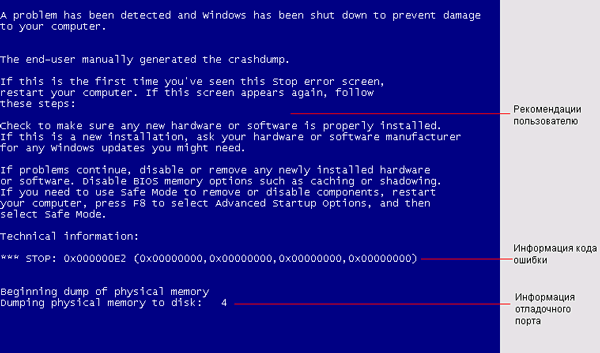 Ее нужно жать до появления надписи Виндовс. Если логотип появился до нажатия кнопки, нужно повторить действия заново. Для этого необходимо полностью загрузиться, а потом снова перезапустить.
Ее нужно жать до появления надписи Виндовс. Если логотип появился до нажатия кнопки, нужно повторить действия заново. Для этого необходимо полностью загрузиться, а потом снова перезапустить.